Page 1

Page 2
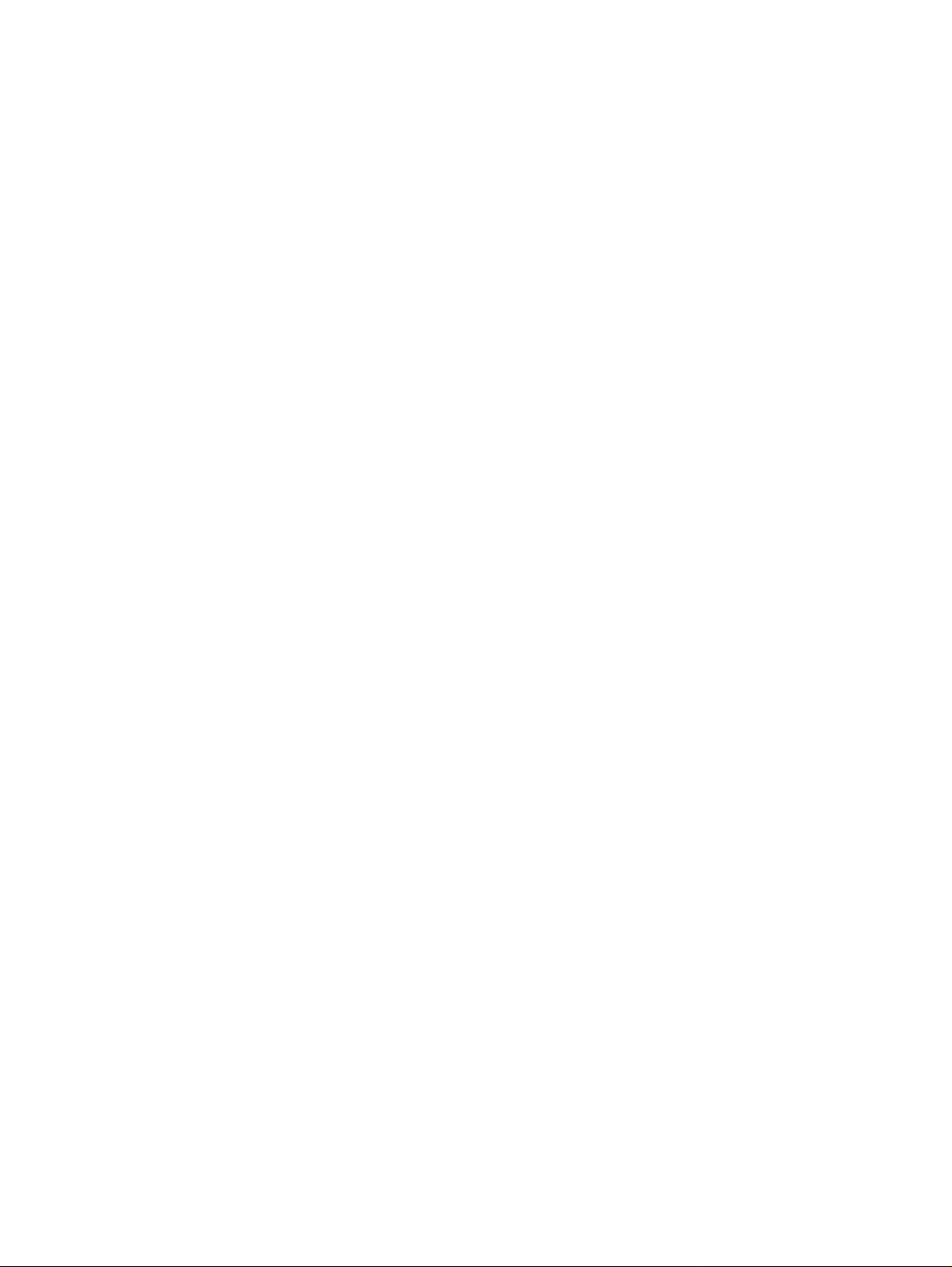
Page 3
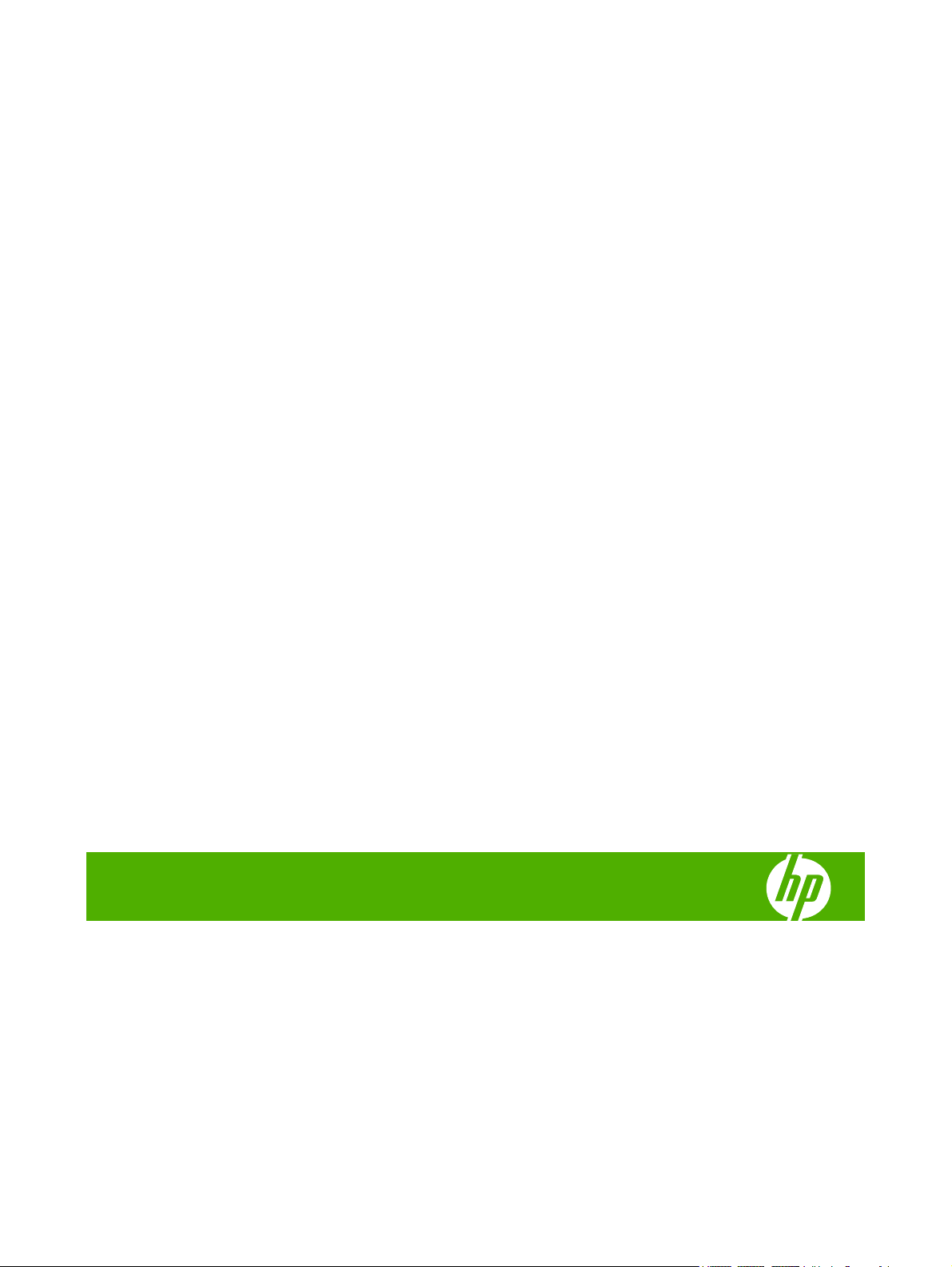
8-lokeroinen postilaatikko
Pääkäyttäjän opas
Page 4
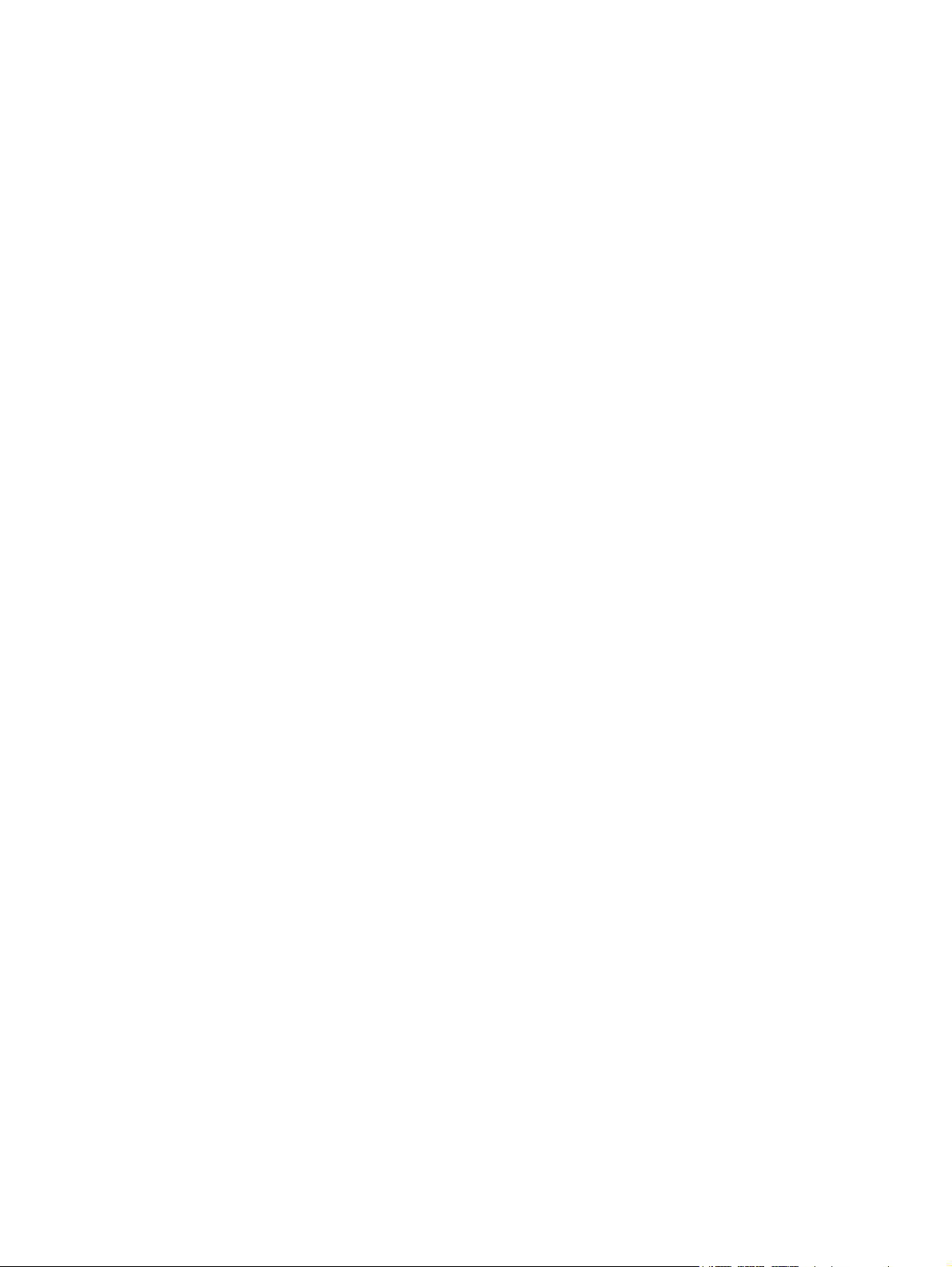
Tekijänoikeus- ja käyttöoikeustiedot
© 2007 Copyright Hewlett-Packard
Development Company, L.P.
Kopiointi, sovittaminen tai kääntäminen
ilman ennalta saatua kirjallista lupaa on
kielletty muutoin kuin tekijänoikeuslain
sallimalla tavalla.
Tämän oppaan tiedot voivat muuttua ilman
eri ilmoitusta.
HP:n tuotteita ja palveluita koskevat ainoat
takuut on ilmoitettu niiden nimenomaisissa
takuuilmoituksissa. Mitään tässä mainittua ei
pidä tulkita lisätakuuksi. HP ei ole vastuussa
tämän oppaan mahdollisesti sisältämistä
teknisistä tai toimituksellisista virheistä tai
puutteista.
Osanumero Q5693-90906
Edition 1, 10/2007
Tavaramerkit
Microsoft
Windows
®
, Windows®, Windows® XP ja
™
Vista ovat Microsoft Corporation
-yhtiön Yhdysvalloissa rekisteröimiä
tavaramerkkejä.
PostScript
®
on Adobe Systems Incorporated
-yhtiön rekisteröity tavaramerkki.
Page 5
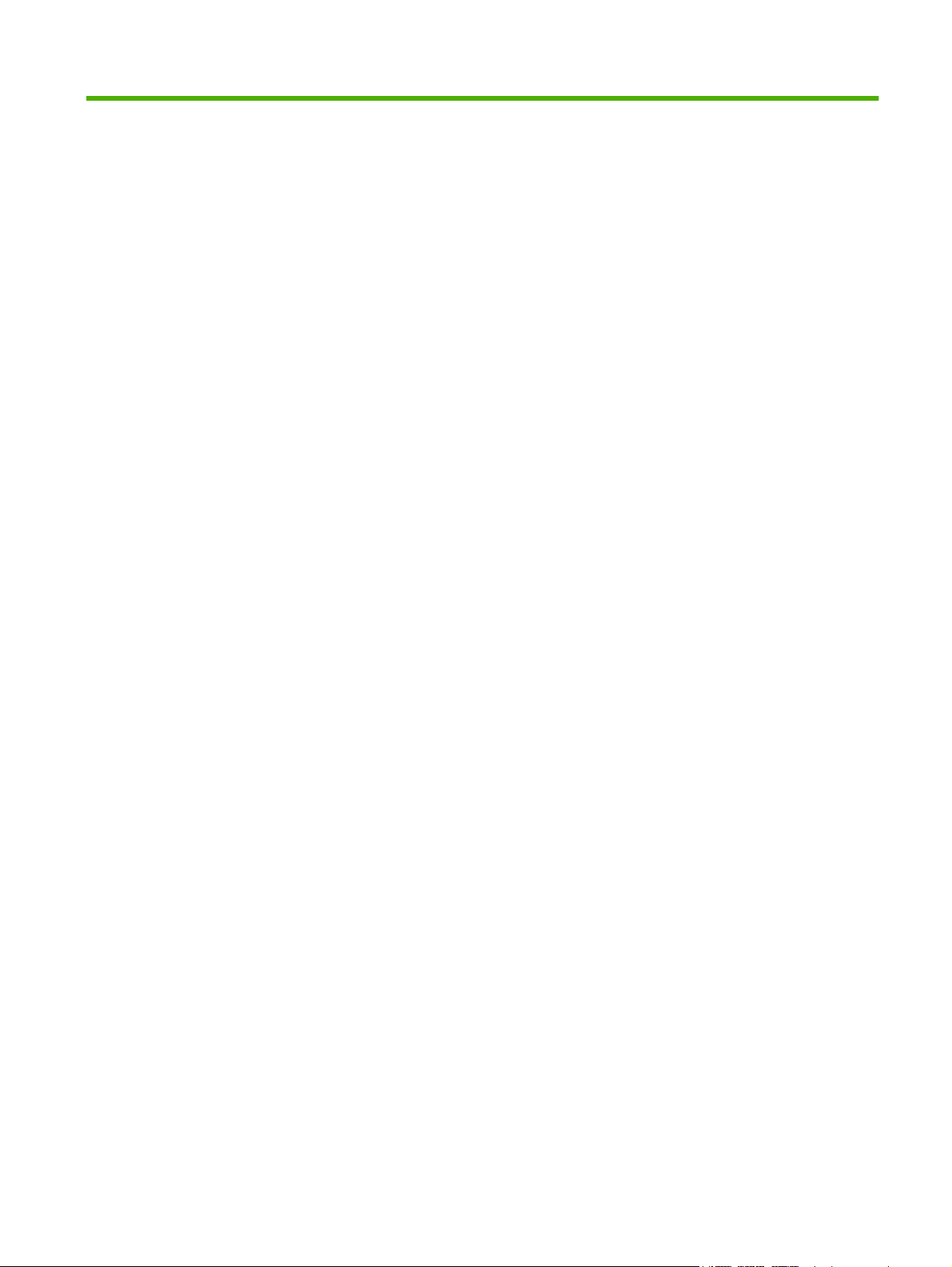
Sisällysluettelo
1 Perustietoja tuotteesta
Ominaisuudet ....................................................................................................................................... 2
MBM-laitteen osat ................................................................................................................................ 3
Valokuviot ............................................................................................................................................. 4
2 MBM-laitteen asetusten määrittäminen työympäristöä varten
Aloittaminen .......................................................................................................................................... 6
Toimintatilat .......................................................................................................................................... 7
Postilaatikko ......................................................................................................................... 7
Pinolokero ............................................................................................................................ 7
Töiden erottelulaite .............................................................................................................. 7
Lajittelu ................................................................................................................................ 7
Toimintatilan määrittäminen ................................................................................................................. 9
Toimintatilan asettaminen ohjauspaneelissa ....................................................................... 9
Toimintatilan määrittäminen tulostinohjaimessa vastaamaan ohjauspaneelin
asetusta ............................................................................................................................. 10
Kopiotöihin käytetyn oletustulostelokeron poistaminen käytöstä ....................................................... 14
HP LaserJet 9040/9050 -sarjan tulostin ............................................................................. 14
HP LaserJet 9040mfp/9050mfp ja HP Color LaserJet 9500mfp ........................................ 14
HP LaserJet M9040 MFP ja HP LaserJet M9050 MFP ..................................................... 14
Oletustulostelokeron määrittäminen käyttäjälle tai käyttäjäryhmälle postilaatikkotilassa ................... 15
Microsoft Windows ............................................................................................................. 15
Macintosh .......................................................................................................................... 16
Tulostustyön lähettäminen tulostelokeroon, joka ei ole oletuslokero ................................................. 17
Microsoft Windows ............................................................................................................. 17
Macintosh .......................................................................................................................... 18
Kopiotyön lähettäminen tulostelokeroon, joka ei ole oletuslokero ...................................................... 19
3 Vianmääritys
Tavallisten ongelmien ratkaiseminen ................................................................................................. 22
Ohjauspaneelin viestit ........................................................................................................................ 24
Tukosten poistaminen ........................................................................................................................ 26
Paperitukosten sijainnit ja laitteen osat .............................................................................. 26
Ohjauspaneelin tukoksia koskevat viestit .......................................................................... 26
Tukosten poistaminen hihnan alueelta .............................................................................. 28
Tukosten poistaminen syöttöalueelta ................................................................................ 29
Tukosten poistaminen tulostuspuoli ylös -lokerosta ja kääntöalueelta ............................. 30
Tukosten poistaminen jakelupään alueelta ja tulostuspuoli alas -lokeroista ..................... 31
FIWW iii
Page 6
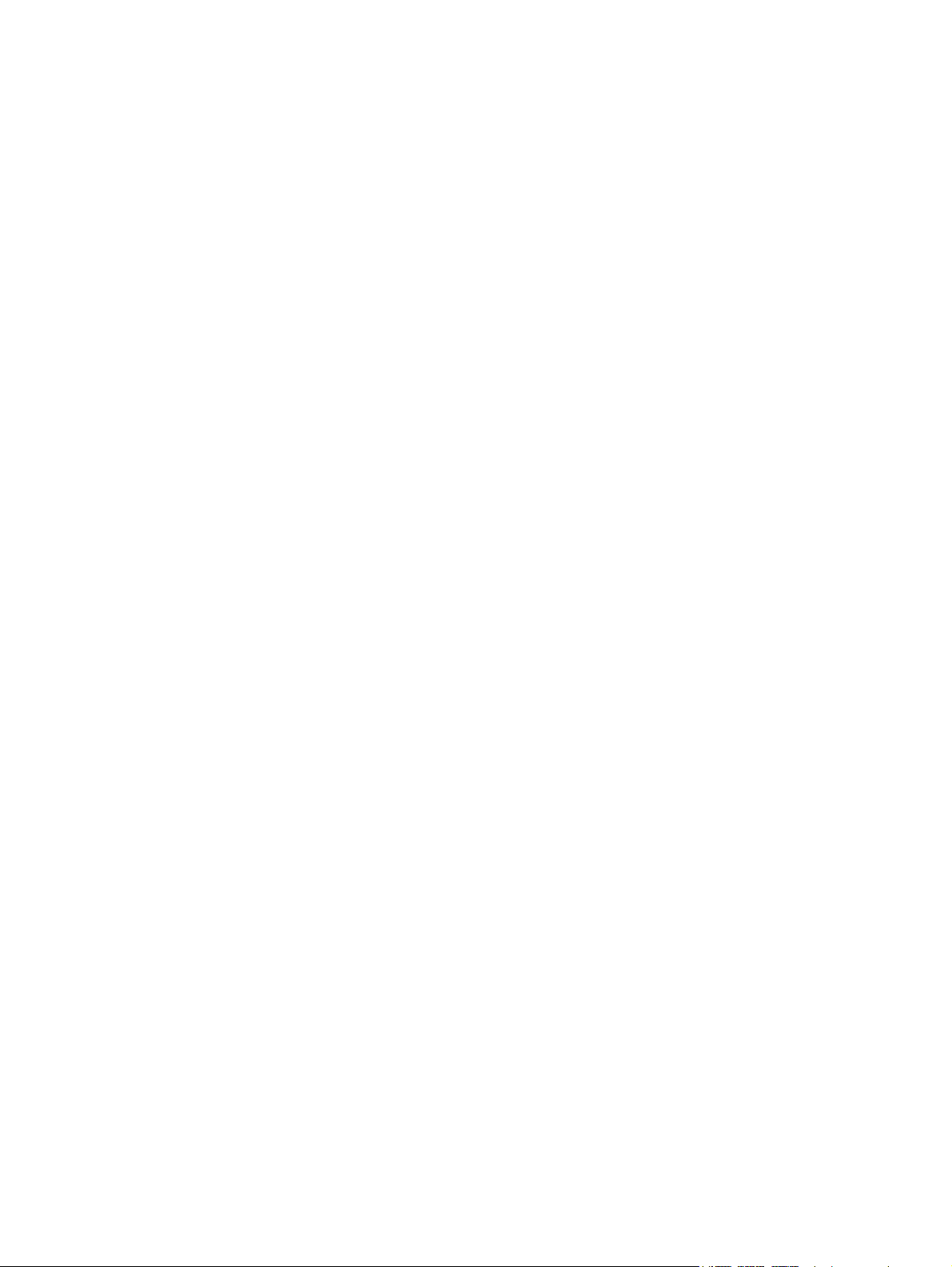
4 Tukitietoja
World Wide Web ................................................................................................................................ 34
Takuutiedot ......................................................................................................................................... 35
Liite A Toimintatilojen yhteenvetotaulukko
Liite B Tekniset tiedot
Laitteen mitat ...................................................................................................................................... 40
Tilavaatimukset .................................................................................................................. 40
Virtavaatimukset ja virran kapasiteetti ............................................................................... 43
Tehonkulutus ..................................................................................................................... 44
Käyttö- ja säilytysympäristö ............................................................................................... 44
Tuetut tulostusmateriaalit ................................................................................................................... 45
Liite C Tietoja säännöksistä
Vaatimustenmukaisuusvakuutus ........................................................................................................ 48
FCC:n säännökset .............................................................................................................................. 49
Kanadan DOC-säädökset .................................................................................................................. 50
VCCI-ilmoitus (Japani) ....................................................................................................................... 50
EMI-ilmoitus (Korea) ........................................................................................................................... 50
EMI-tiedote (Taiwan) .......................................................................................................................... 50
Hakemisto .......................................................................................................................................................... 51
iv FIWW
Page 7
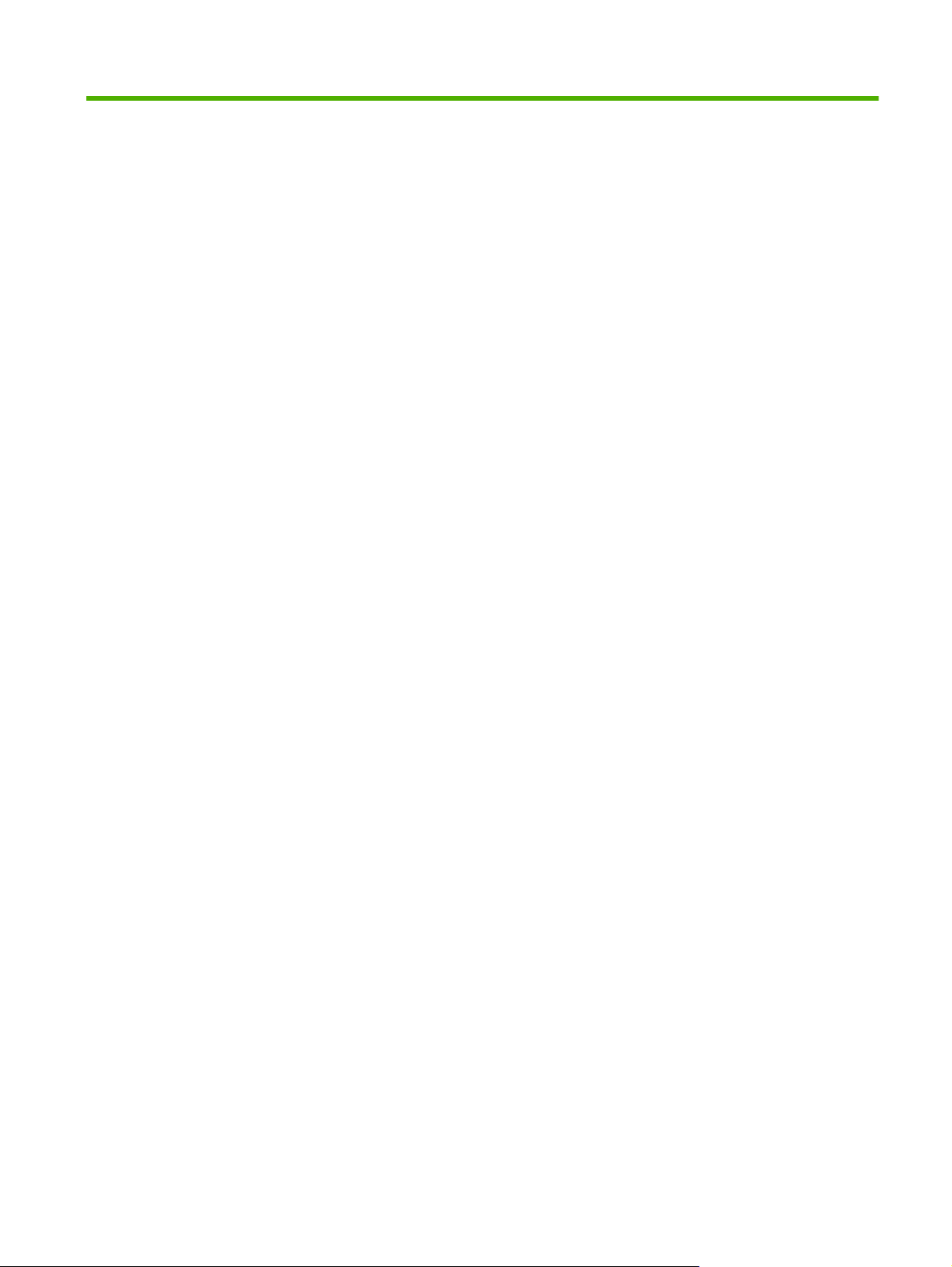
1 Perustietoja tuotteesta
HP:n 8-lokeroisen postilaatikon (MBM, multibin mailbox eli monilokeroinen lajittelulaite) avulla on
helppoa jakaa yksi tulostin useiden käyttäjien kesken. Käyttäjät voivat työskennellä jaetussa
verkkoympäristössä eri osastoilla tai työryhmissä ja käyttää yhtä tulostinta. MBM-laite kiinnitetään
tulostimeen tai monitoimilaitteeseen (MFP), ja laitteen tulostelokerot voi määrittää yksittäisen käyttäjän
tai kokonaisen käyttäjäryhmän käyttöön.
MBM-laitetta voi käyttää seuraavien HP-tuotteiden kanssa:
HP LaserJet 9040 -sarjan tulostimet
●
HP LaserJet 9050 -sarjan tulostimet
●
HP LaserJet 9040mfp
●
HP LaserJet 9050mfp
●
HP Color LaserJet 9500mfp
●
HP LaserJet M9040 MFP
●
HP LaserJet M9050 MFP
●
FIWW 1
Page 8
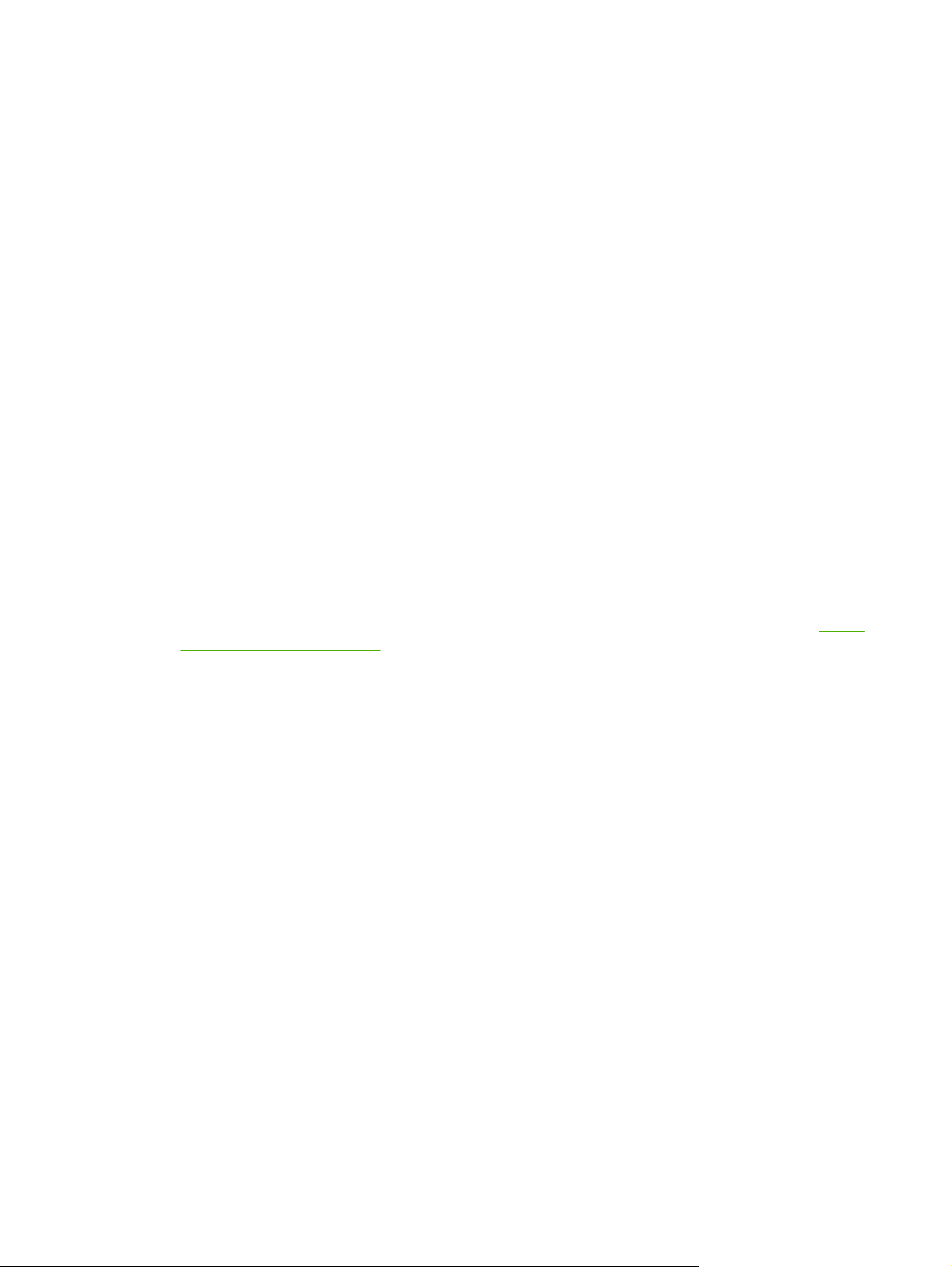
Ominaisuudet
MBM-laitteen ominaisuuksia ovat seuraavat:
MBM-laitteella voi tulostaa tai kopioida jopa 50 sivua minuutissa.
●
Tulostuspuoli ylös -lokeroon (vasen ylälokero) mahtuu enintään 125 arkkia 75 g/m2:n painoista
●
paperia. Työt lajitellaan käänteisessä järjestyksessä.
Tulostuspuoli alas -lokeroihin mahtuu enintään 250 arkkia 75 g/m2:n painoista paperia. Työt
●
lajitellaan oikeassa järjestyksessä.
MBM-laitetta voi käyttää postilaatikkona, pinolokerona, töiden erottelulaitteena tai lajittelulaitteena.
●
Postilaatikko: Laitteen tulostuspuoli alas -lokerot (kahdeksan lokeroa) voi määrittää
◦
yksittäisen käyttäjän tai kokonaisen käyttäjäryhmän käyttöön. Kaikki työt, jotka käyttäjä tai
käyttäjäryhmä lähettää, lajitellaan niille määritettyihin lokeroihin. Tämä on oletustila.
Pinolokero: MBM-laitetta voi käyttää pinolokerona. Laitteen kahdeksaan tulostuspuoli alas
◦
-lokeroon mahtuu enintään 2 000 arkkia 75 g/m2:n painoista paperia. Työt lähetetään
alimpaan mahdolliseen (tyhjään) lokeroon. Suuret työt voidaan lajitella seuraavaan lokeroon.
Töiden erottelulaite: Työt lähetetään ensimmäiseen käytettävissä olevaan (tyhjään) lokeroon
◦
(työ voi koostua alkuperäisestä työstä ja sen kopioista). Käytössä ovat lokerot ylälokerosta
alalokeroon.
Lajittelulaite: Yhden työn kopiot lähetetään peräkkäisiin lokeroihin.
◦
Tulostuspuoli ylös -lokerossa voi käyttää kaikkien tulostelokeroiden tukemien materiaalien lisäksi
●
korttipaperia, kirjekuoria, tarroja ja kalvoja. Lisätietoja tuetuista materiaaleista on kohdassa
tulostusmateriaalit sivulla 45.
Tuetut
2 Luku 1 Perustietoja tuotteesta FIWW
Page 9
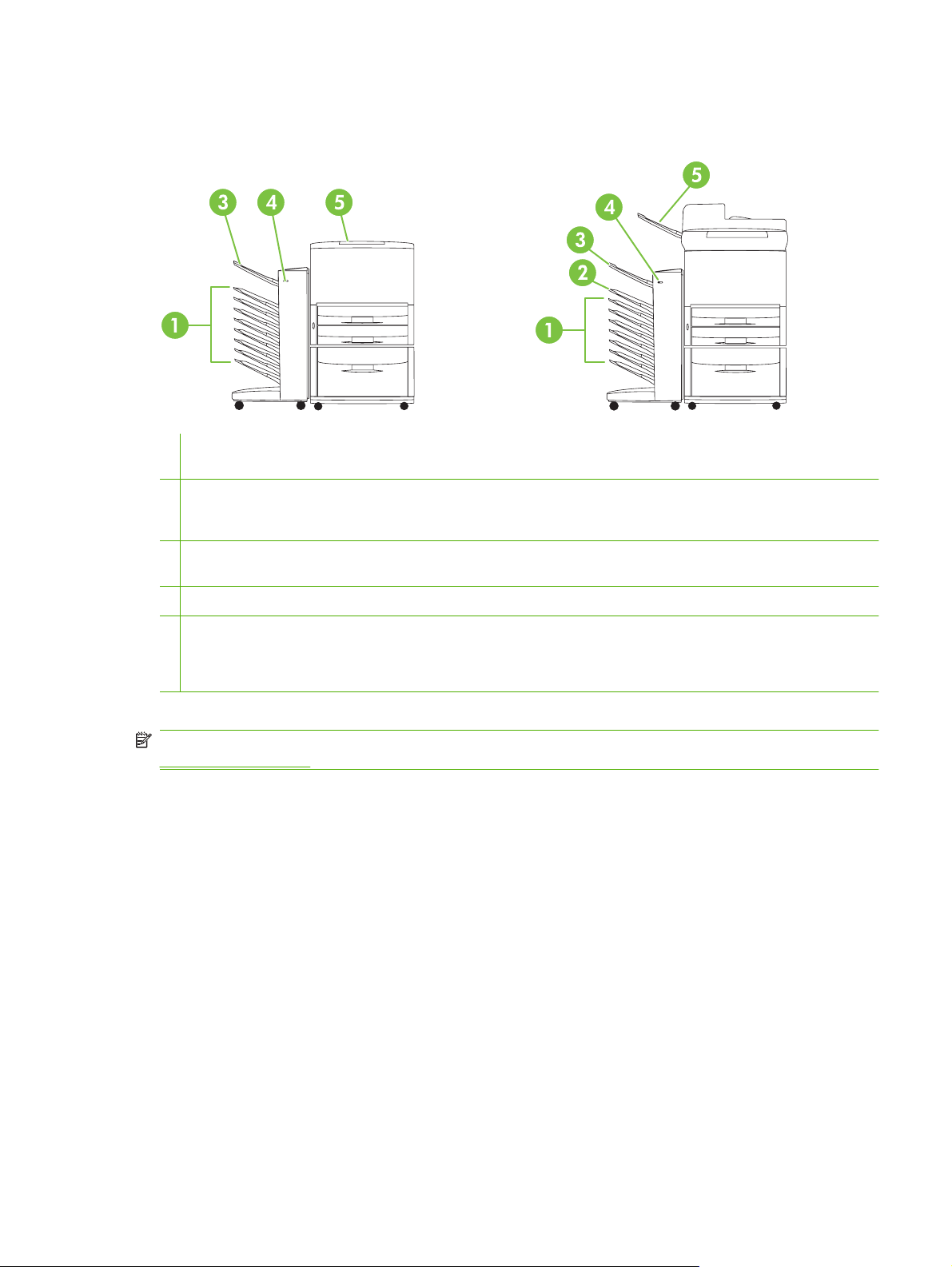
MBM-laitteen osat
Kuva 1-1 HP LaserJet -tulostin (vasemmalla) ja HP LaserJet MFP (oikealla)
1 Tulostuspuoli alas -lokerot 1–8 (tulostin) tai 2–8 (MFP): Jokaiseen lokeroon mahtuu 250 arkkia. Arkit lajitellaan näihin
lokeroihin siinä järjestyksessä, jossa ne on tulostettu.
2 Tulostuspuoli alas -lokero 1 (kopiolokero): Tulostuspuoli alas -lokeroa 1 käytetään joissakin MFP-laitteissa kopiotöiden
oletuslokerona. Kun MFP-laite on postilaatikkotilassa tai kun kopiolokeroasetus on käytössä missä tahansa muussa
toimintatilassa, kopiotyöt lähetetään tähän lokeroon.
3 Tulostuspuoli ylös -lokero (vasen ylälokero): Tähän lokeroon mahtuu 125 arkkia. Arkit lajitellaan tähän lokeroon
käänteisessä järjestyksessä.
4 Merkkivalo: Merkkivalo ilmoittaa laitteen yleisen tilan.
5 Tavallinen ylälokero (tulostin): Lisätietoja tästä tulostelokerosta on tulostimen mukana toimitetussa oppaassa.
Automaattisen asiakirjansyöttölaitteen (ADF:n) tulostelokero (MFP): Lisätietoja tästä tulostelokerosta on MFP-laitteen
mukana toimitetussa oppaassa.
HUOMAUTUS: Lisätietoja siitä, mitä tulostelokeroita käytetään kopio- ja tulostustöille, on kohdassa
Aloittaminen sivulla 6.
FIWW MBM-laitteen osat 3
Page 10
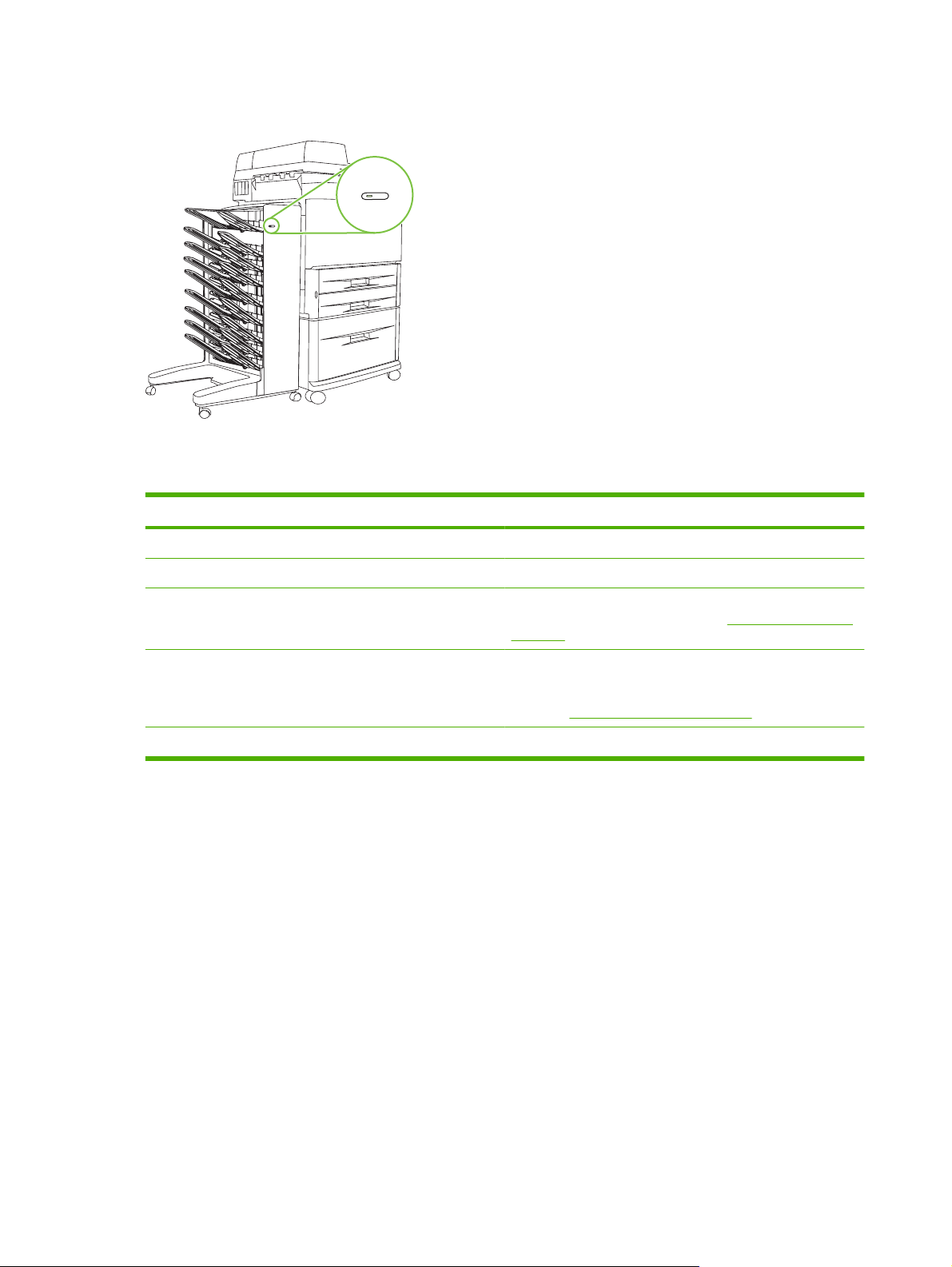
Valokuviot
MBM-laitteen etupuolella olevat merkkivalot ilmaisevat laitteen tilan. Katso seuraavasta taulukosta, mitä
merkkivalot tarkoittavat.
Merkkivalo Merkitys
Tasaisesti palava vihreä MBM-laite toimii normaalisti.
Vilkkuva vihreä MBM-laite on huoltotilassa.
Tasaisesti palava keltainen Laitteessa on häiriö. Lisätietoja on tulostimen tai MFP-laitteen
ohjauspaneelin näytössä ja kohdassa
sivulla 24.
Vilkkuva keltainen Laitteessa on tukos tai jokin muu häiriö. MBM-laite on ehkä
irrotettu tulostimesta tai MFP-laitteesta. Lisätietoja on
tulostimen tai MFP-laitteen ohjauspaneelin näytössä ja
kohdassa
Sammunut MBM-laitteen virta on katkaistu.
Ohjauspaneelin viestit sivulla 24.
Ohjauspaneelin viestit
4 Luku 1 Perustietoja tuotteesta FIWW
Page 11
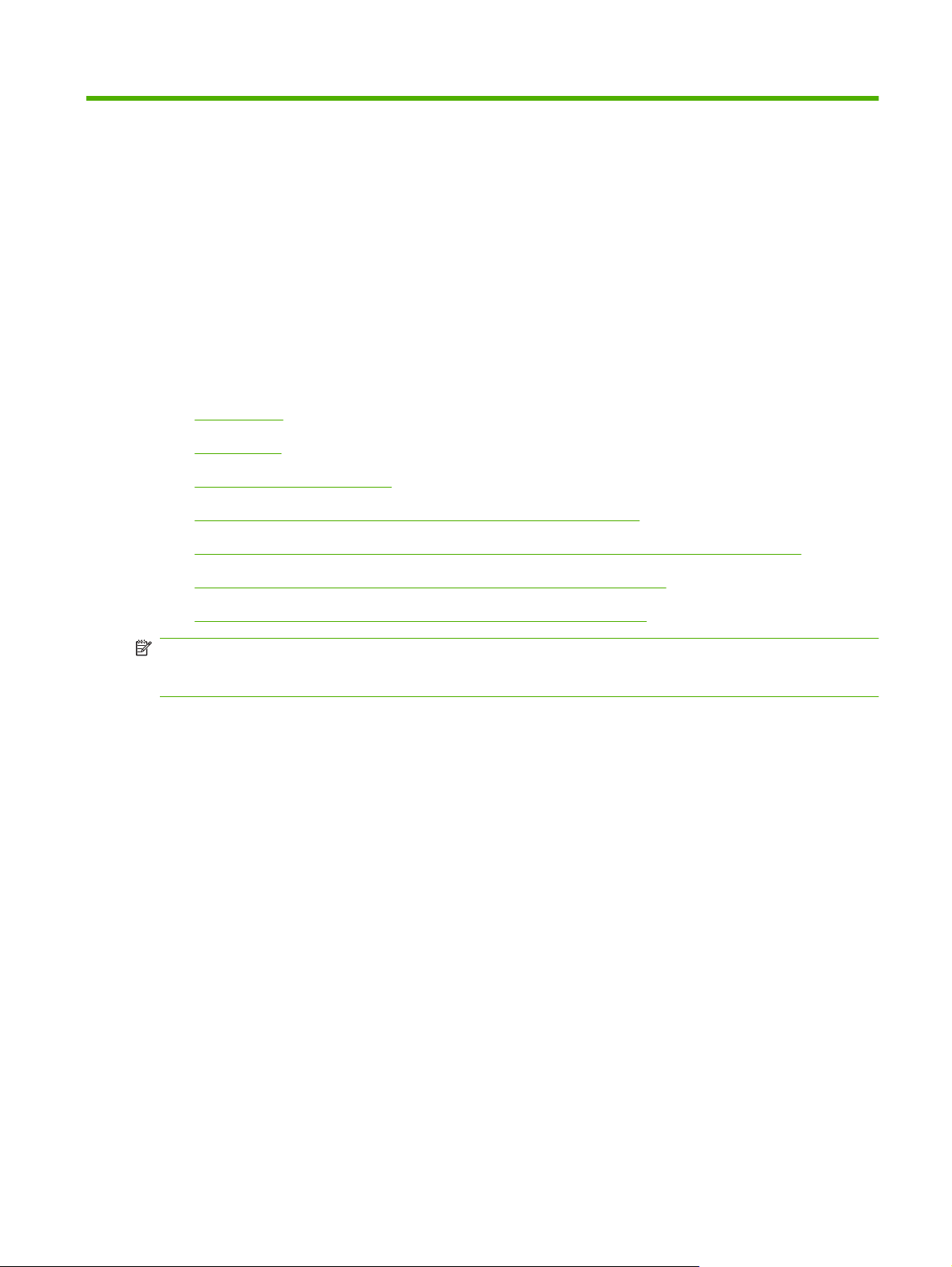
2 MBM-laitteen asetusten määrittäminen
työympäristöä varten
Tässä luvussa käsitellään seuraavia aiheita:
Aloittaminen
●
Toimintatilat
●
Toimintatilan määrittäminen
●
Kopiotöihin käytetyn oletustulostelokeron poistaminen käytöstä
●
Oletustulostelokeron määrittäminen käyttäjälle tai käyttäjäryhmälle postilaatikkotilassa
●
Tulostustyön lähettäminen tulostelokeroon, joka ei ole oletuslokero
●
Kopiotyön lähettäminen tulostelokeroon, joka ei ole oletuslokero
●
HUOMAUTUS: Tämän kappaleen kuvien tekstit ovat englanninkieliset. Tietokoneesi
käyttöjärjestelmän ja käyttämiesi asetusten mukaan ikkunat voivat olla erilaiset kuin tässä oppaassa
kuvatut ikkunat.
FIWW 5
Page 12
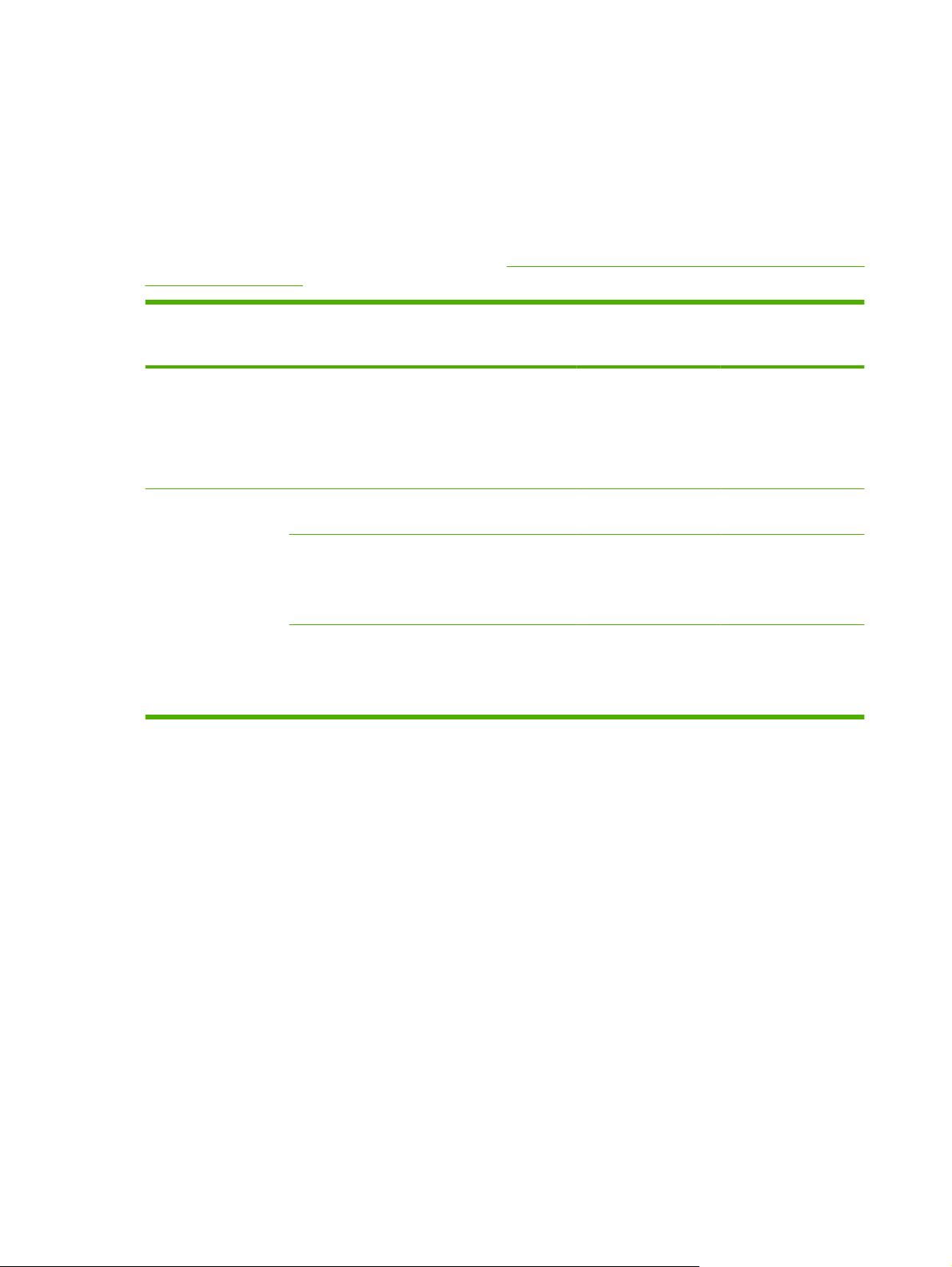
Aloittaminen
Kun tulostinohjain on asennettu, MBM-laitteen asetukset on määritettävä tulostinohjaimeen ja
ohjauspaneeliin, ennen kuin laitetta voi käyttää.
Tulostelokero määritetään ensimmäiseksi tai ainoaksi lokeroksi, johon kopioita (kopiolokero) tai
tulostettuja töitä lähetetään, sen mukaan, onko MBM-laite liitetty tulostimeen vai MFP-laitteeseen.
Seuraavassa taulukossa on lisätietoja siitä, mitkä tulostelokerot määritetään kopio- ja tulostustöitä
vastaanottaviksi lokeroiksi. Lisätietoja on kohdassa
oletuslokero sivulla 19.
Kopiotyön lähettäminen tulostelokeroon, joka ei ole
MBM-laite, johon
postilaatikko on
liitetty
Tulostin
MFP-laite Postilaatikkotila Ei (käytettävissä aina
Toimintatila Kopiolokero Kopiotöiden
Postilaatikkotila
●
Pinolokerotila
●
Työn erottelutila
●
Lajittelutila
●
Pinolokerotila
●
Työn erottelutila
●
Lajittelutila
●
Pinolokerotila
●
Työn erottelutila
●
Lajittelutila
●
(Tulostimella ei tehdä
kopioita.)
postilaatikkotilassa)
Käytössä (oletus) Tulostuspuoli alas
Ei käytössä Tulostuspuoli alas
oletustulostelokero
(Tulostimella ei tehdä
kopioita.)
Tulostuspuoli alas
-lokero 1
-lokero 1
-lokerot 1–8
Tulostustöiden
oletustulostelokero
Tavallinen ylälokero
Tulostuspuoli alas
-lokerot 2–8
Tulostuspuoli alas
-lokerot 2–8
Tulostuspuoli alas
-lokerot 1–8
6 Luku 2 MBM-laitteen asetusten määrittäminen työympäristöä varten FIWW
Page 13
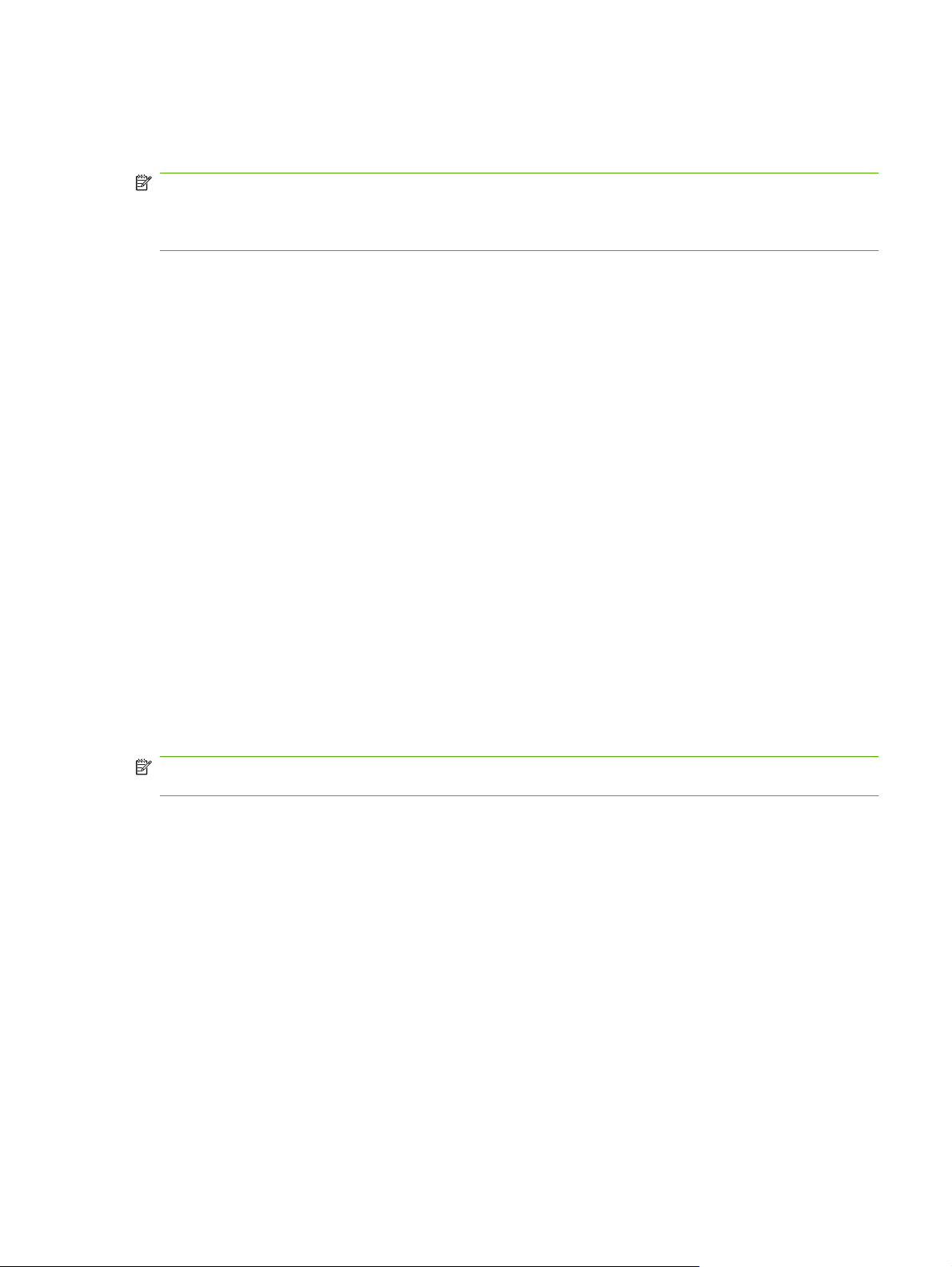
Toimintatilat
MBM-laitteessa on neljä toimintatilaa.
HUOMAUTUS: Kun MBM-laite liitetään monitoimilaitteeseen (MFP-laitteeseen), tulostuspuoli alas
-lokero 1 määritetään kopiotöitä varten (oletuksena) eikä se ole käytettävissä tulostinohjaimessa. Muut
seitsemän tulostelokeroa ovat käytettävissä tulostinohjaimessa. Kun toimintatila vaihdetaan, tulostin tai
MFP-laite käynnistyy uudelleen.
Postilaatikko
MBM-laitteen kahdeksan tulostuspuoli alas -lokeroa (seitsemän tulostuspuoli alas -lokeroa, kun laite on
liitetty MFP-laitteeseen) voi määrittää yksittäisten käyttäjien tai kokonaisten käyttäjäryhmien käyttöön.
Kaikki työt, jotka käyttäjä tai käyttäjäryhmä lähettää, lajitellaan niille määritettyihin lokeroihin. Tämä on
oletustila. Kun postilaatikkotoiminto on valittuna, kaikki tulostelokerot ovat käytettävissä
tulostuskohteina tulostinohjaimessa ja ohjauspaneelissa.
Tulostuspuoli ylös -lokeroon (vasen ylälokero) mahtuu 125 arkkia ja jokaiseen tulostuspuoli alas
-lokeroon mahtuu 250 arkkia. Kun tulostelokero on täynnä, tulostin tai MFP-laite keskeyttää tulostuksen,
kunnes lokerossa oleva materiaali poistetaan.
Pinolokero
MBM-laitetta voi käyttää pinolokerona. Sen kahdeksaan tulostuspuoli alas -lokeroon mahtuu 2 000
arkkia. Työt lähetetään tulostelokeroihin niin, että ensimmäiseksi käytetään alinta käyttävissä olevaa
tyhjää tulostuspuoli alas -lokeroa. Kun tulostelokero on täynnä, nykyinen työ tai uusi työ lähetetään
seuraavaan käytettävissä olevaan lokeroon, kunnes tämäkin lokero on täynnä. Suuret työt voidaan
lajitella seuraavaan lokeroon. Kun valittuna on pinolokerotila, et voi valita lokeroa, johon työ lähetetään.
Kun tulostelokero on täynnä, työ lähetetään automaattisesti seuraavaan käytettävissä olevaan
lokeroon. Kun kaikki tulostuspuoli alas -lokerot ovat täynnä, tulostin tai MFP-laite keskeyttää tulostuksen
ja ilmoittaa (tulostimen tai MFP-laitteen ohjauspaneelin näytössä), että lokero on täynnä. Tulostin tai
MFP-laite jatkaa tulostusta, kun kaikki materiaali on poistettu ensin ylimmästä tulostuspuoli alas
-lokerosta (lokero 1) ja tämän jälkeen seuraavista lokeroista.
HUOMAUTUS: Älä poista materiaalia ylimmästä tulostuspuoli alas -lokerosta (lokero 1) ja lisää siihen
sitten materiaalia. Lajittelujärjestys häiriintyy, kun materiaalia poistetaan ja lisätään.
Töiden erottelulaite
Työt lähetetään käytettävissä olevaan (tyhjään) tulostelokeroon (työ voi koostua alkuperäisestä työstä
ja sen kopioista). Käytössä ovat lokerot ylälokerosta alalokeroon. Jos tyhjiä lokeroita ei ole, työ
lähetetään ensin ylälokeroon. Jos ylälokero on täynnä, työ lähetetään seuraaviin lokeroihin aina
viimeiseen lokeroon saakka. Se lokero, johon työ lähetetään, on kohdelokero. Kun valittuna on töiden
erottelutila, et voi valita lokeroa, johon työ lähetetään.
Kun kohdelokero on täynnä, tulostin tai MFP-laite keskeyttää tulostuksen (vaikka muut lokerot eivät
olisikaan täynnä). Tulostin tai MFP-laite jatkaa tulostusta vasta, kun poistat materiaalit kohdelokerosta.
Lajittelu
Yhden tulostus- tai kopiotyön kaikki kopiot lähetetään erilliseen tulostelokeroon alkaen ensimmäisestä
tulostuspuoli alas -lokerosta alalokeroon. Kun kopio lähetetään alimpaan lokeroon, seuraava kopio
lähetetään ylimpään tulostuspuoli alas lokeroon. Sama toistuu. Kun tämä tila on valittuna, et voi valita
lokeroa, johon työ lähetetään.
FIWW Toimintatilat 7
Page 14
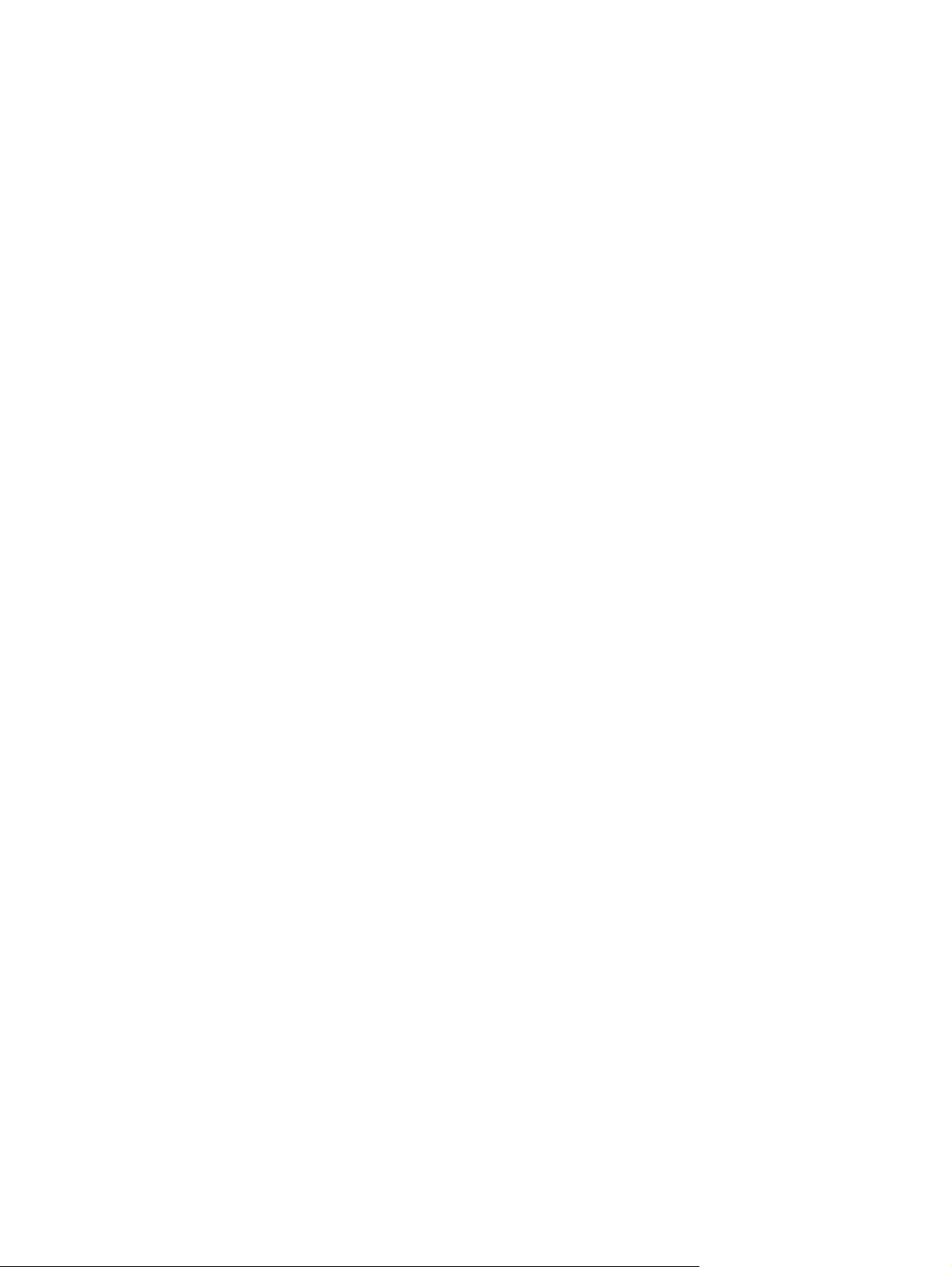
Jos tulostus- tai kopiotyö lähetetään lokeroon, joka on täynnä, tulostin tai MFP-laite keskeyttää
tulostuksen (vaikka muut lokerot eivät olisikaan täynnä). Tulostin tai MFP-laite jatkaa tulostusta vasta,
kun poistat materiaalit lokerosta.
8 Luku 2 MBM-laitteen asetusten määrittäminen työympäristöä varten FIWW
Page 15
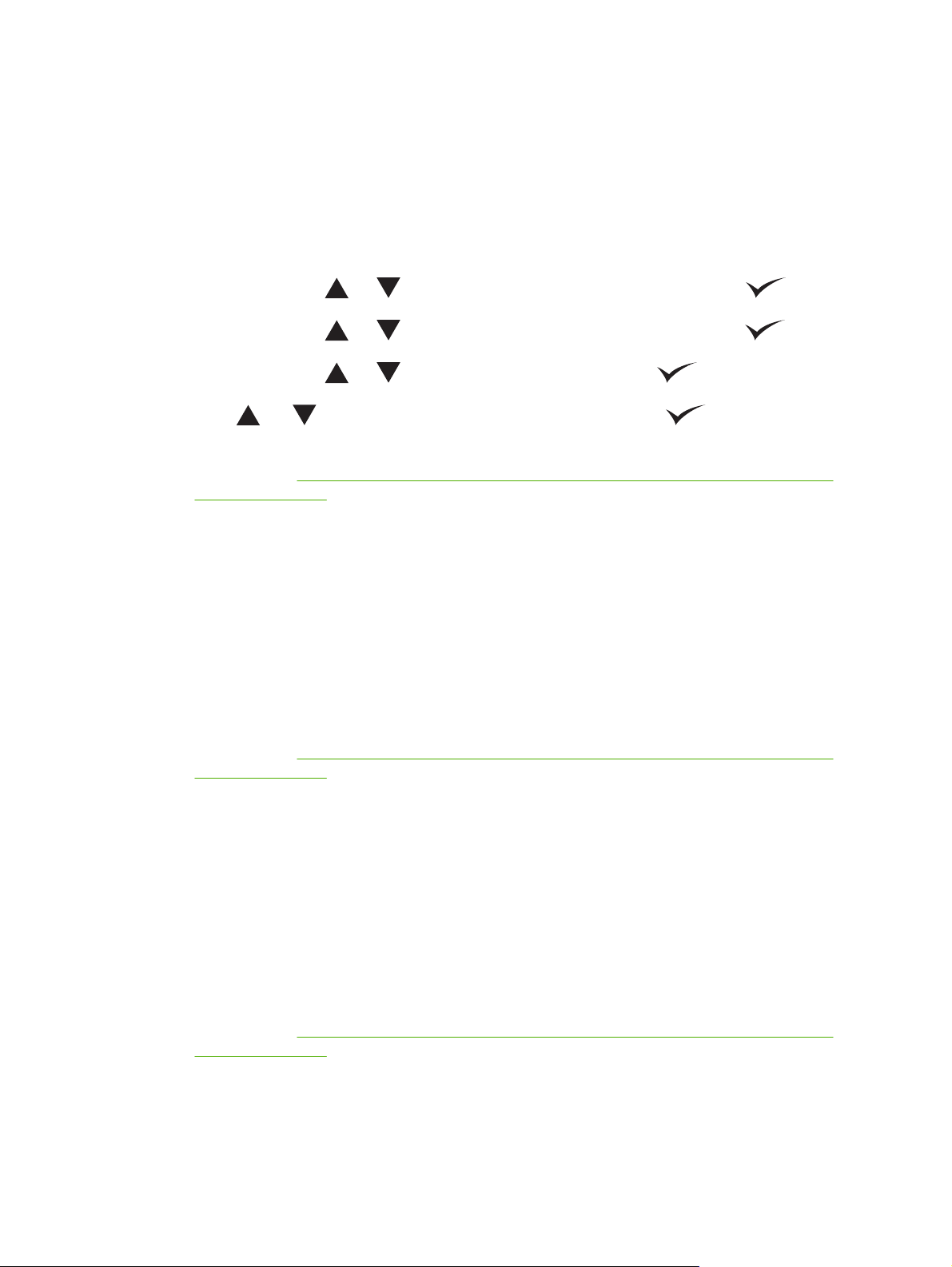
Toimintatilan määrittäminen
Aseta toimintatila tulostimen tai MFP-laitteen ohjauspaneelissa. Määritä sitten kaikissa asiakkaissa
tulostinohjain vastaamaan ohjauspaneelissa valittua toimintatilaa.
Toimintatilan asettaminen ohjauspaneelissa
HP LaserJet 9040/9050 -sarjan tulostin
1.
Siirry painikkeella
2.
Siirry painikkeella
3.
Siirry painikkeella
4.
Siirry
katkeaa virta, ja sitten virta kytkeytyy uudelleen.
5. Siirry kohtaan
asetusta sivulla 10.
HP LaserJet 9040mfp/9050mfp ja HP Color LaserJet 9500mfp
1. Paina Valikko-painiketta.
2. Siirry vierittämällä kohtaan MÄÄRITÄ ASETUKSET ja kosketa sitä.
3. Siirry vierittämällä kohtaan MBM-8-MÄÄRITYKSET ja kosketa sitä.
4. Siirry vierittämällä kohtaan Toimintatila ja kosketa sitä.
5. Siirry haluamasi toimintatilan kohdalle ja kosketa OK. Valitun kohteen vieressä näkyy tähti (*).
MFP-laitteesta katkeaa virta, ja sitten virta kytkeytyy uudelleen.
- tai -painikkeella halutun tilan kohdalle ja paina sitten -painiketta. Tulostimesta
Toimintatilan määrittäminen tulostinohjaimessa vastaamaan ohjauspaneelin
tai kohtaan MÄÄRITÄ ASETUKSET ja paina sitten .
tai kohtaan MBM-8-MÄÄRITYKSET ja paina sitten .
tai kohtaan Toimintatila ja paina sitten .
6. Siirry kohtaan
asetusta sivulla 10.
HP LaserJet M9040 MFP ja HP LaserJet M9050 MFP
1. Siirry vierittämällä kohtaan Hallinta ja kosketa sitä.
2. Siirry vierittämällä kohtaan Laitteen toiminta ja kosketa sitä.
3. Siirry vierittämällä kohtaan MBM-8-MÄÄRITYKSET ja kosketa sitä.
4. Kosketa Toimintatila.
5. Valitse haluamasi toimintatila ja kosketa sitten Tallenna. MFP-laitteesta katkeaa virta, ja sitten virta
kytkeytyy uudelleen.
6. Siirry kohtaan
asetusta sivulla 10.
FIWW Toimintatilan määrittäminen 9
Toimintatilan määrittäminen tulostinohjaimessa vastaamaan ohjauspaneelin
Toimintatilan määrittäminen tulostinohjaimessa vastaamaan ohjauspaneelin
Page 16
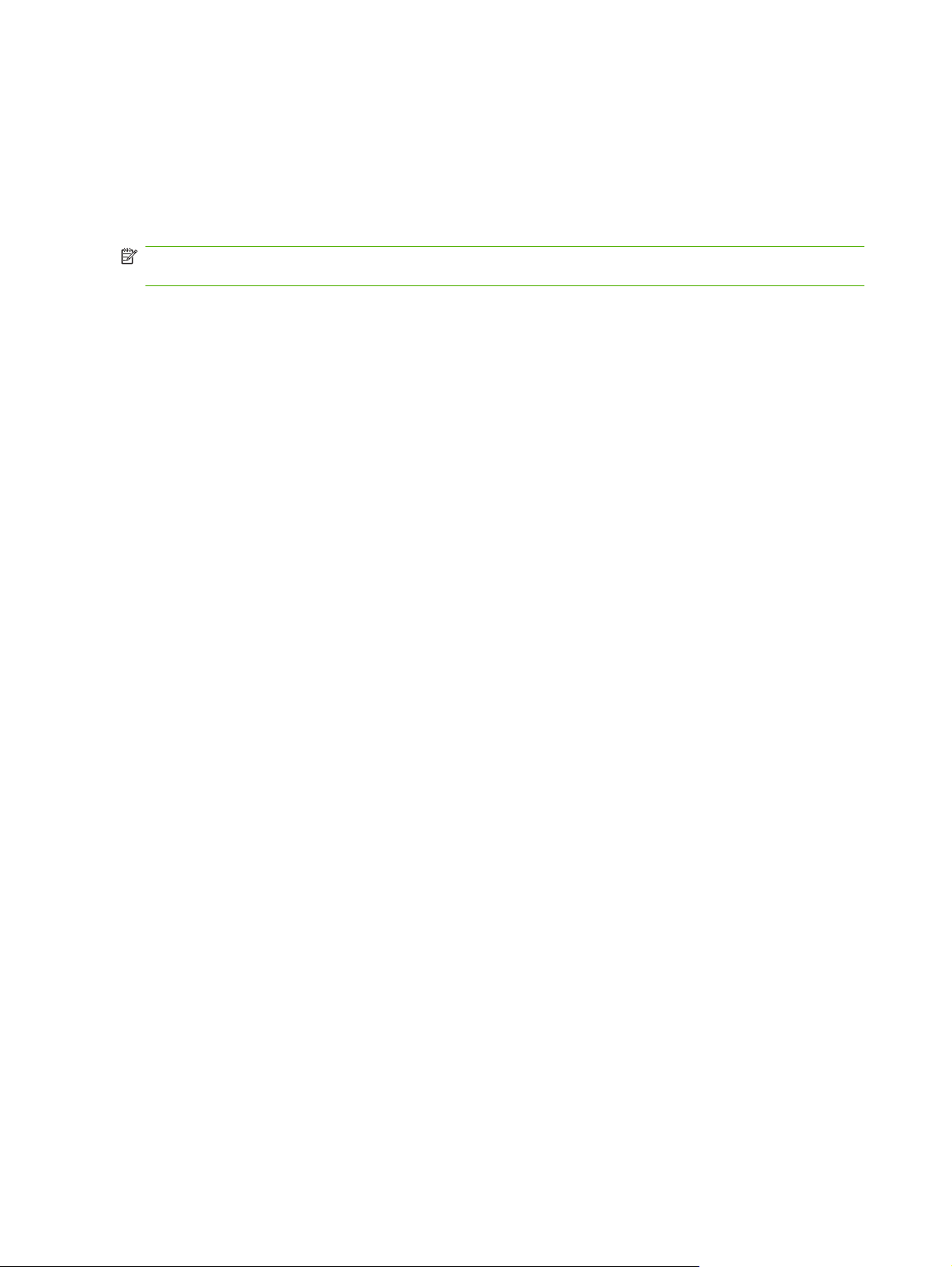
Toimintatilan määrittäminen tulostinohjaimessa vastaamaan ohjauspaneelin asetusta
Tulostinohjaimessa määritetyn toimintatilan asetuksen tulee vastata ohjauspaneelissa määritettyä tilaa.
Näin varmistetaan, että tulostus- tai kopiotyöt lähetetään haluttuun kohdelokeroon.
Windows
HUOMAUTUS: Saat tulostimen/MFP-laitteen paperinkäsittelyominaisuuksista täyden hyödyn
asettamalla toimintatilan tulostinohjaimessa kutakin käyttäjää varten.
1.
Jos tietokoneen käyttöjärjestelmä on Windows
Windows
Tulostimet.
Jos tietokoneen käyttöjärjestelmä on Windows XP tai Windows Server 2003 ja käytössä on
oletusnäkymä, valitse Käynnistä ja Tulostimet ja faksit.
Jos tietokoneen käyttöjärjestelmä on Windows Vista ja käytössä on oletusnäkymä, valitse
Käynnistä, Ohjauspaneeli ja valitse Laitteisto ja äänet -luokassa Tulostin.
2. Napsauta hiiren oikealla painikkeella HP-tuotteen kuvaketta. Napsauta sitten
Ominaisuudet-kohtaa.
3. Valitse Laiteasetukset-välilehti.
™
Vista ja käytössä on perinteinen näkymä, valitse Käynnistä, Asetukset ja
®
2000, Windows® XP, Windows Server 2003 tai
10 Luku 2 MBM-laitteen asetusten määrittäminen työympäristöä varten FIWW
Page 17
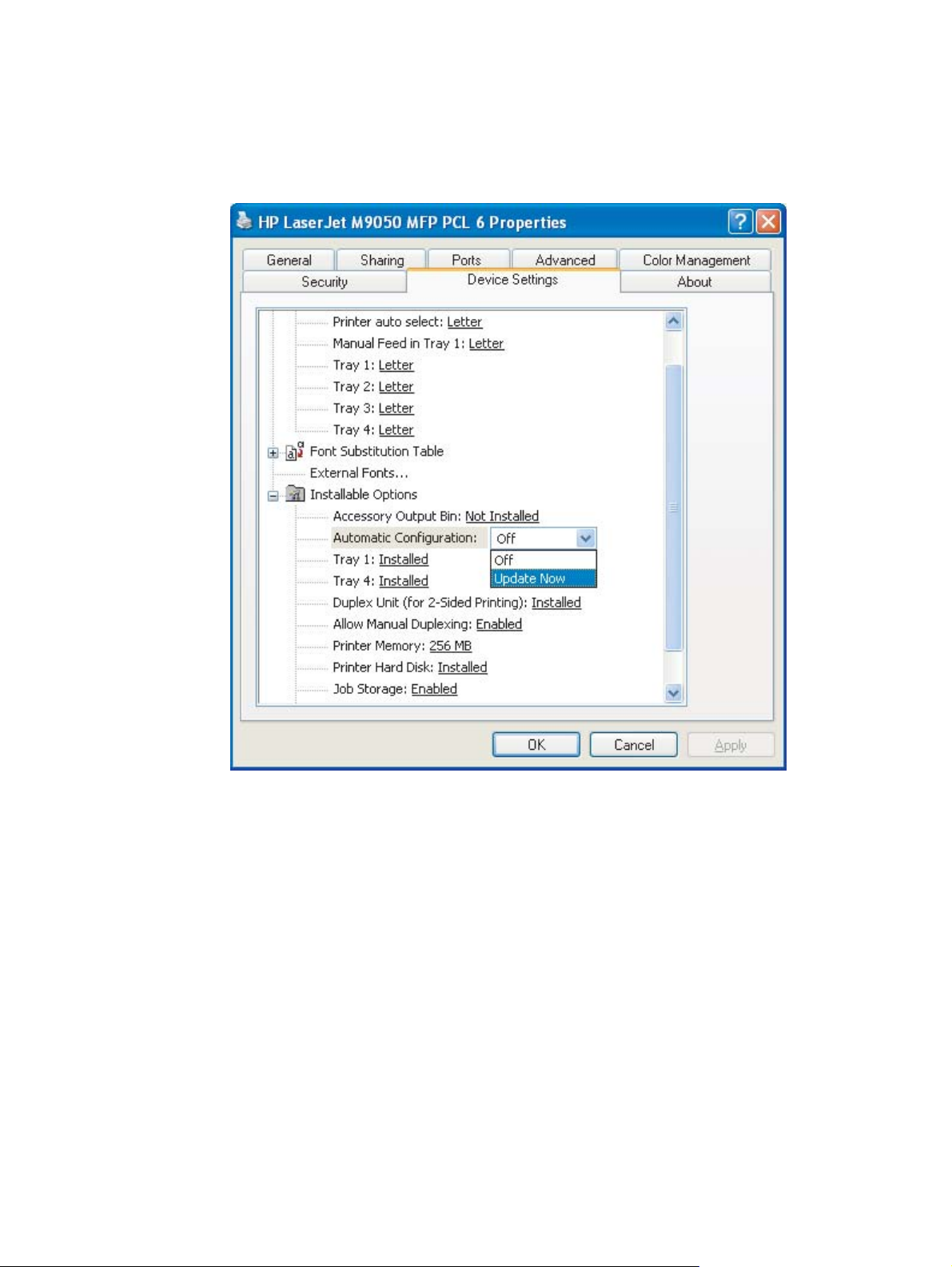
4. Tee jokin seuraavista:
Jos haluat käyttää automaattista määritystä, valitse Installable Options (Asennettavat
●
vaihtoehdot) -kohdassa olevasta Automatic Configuration (Automaattinen määritys)
-luettelosta Update Now (Päivitä nyt).
FIWW Toimintatilan määrittäminen 11
Page 18
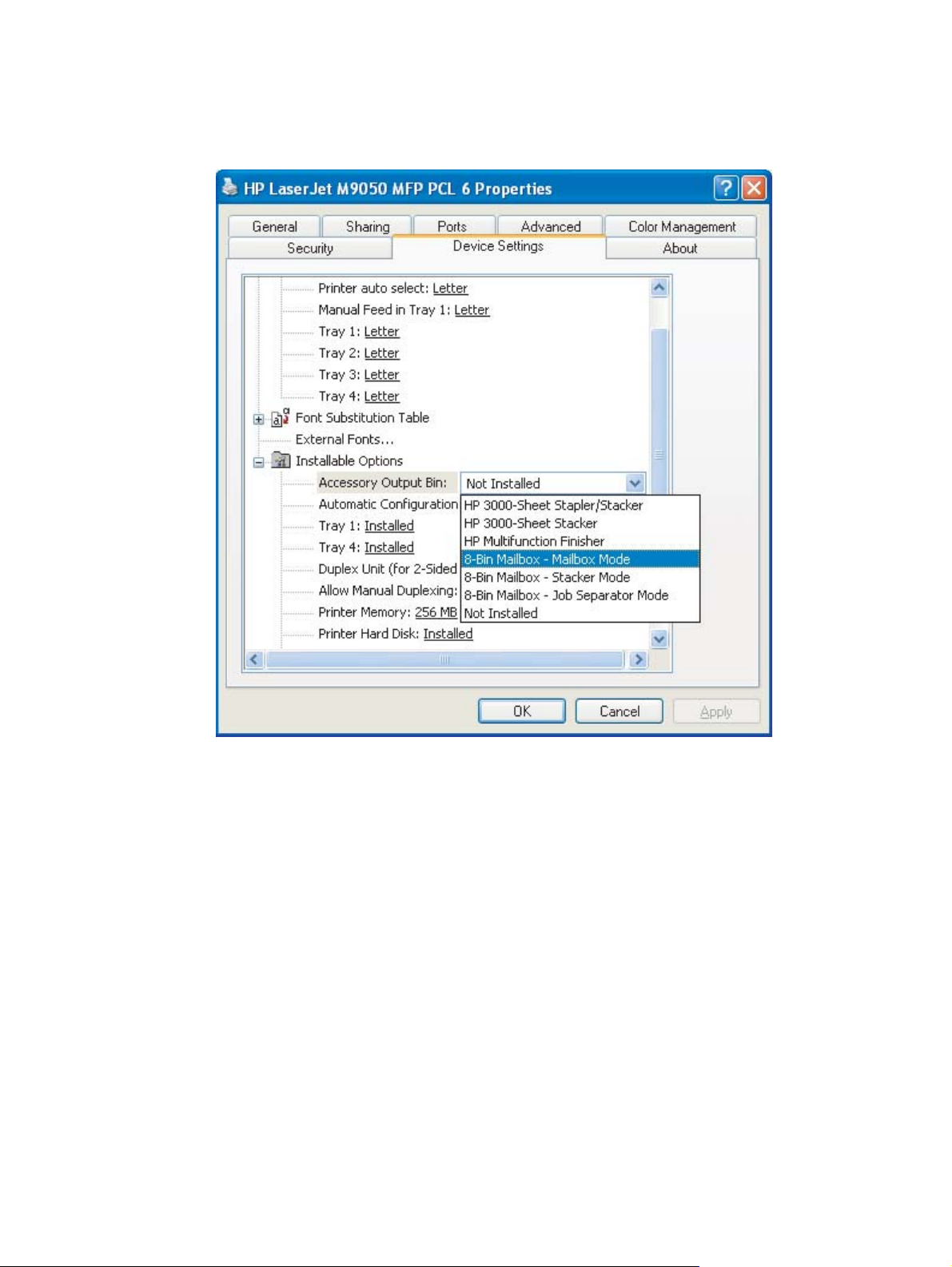
Jos haluat käyttää manuaalista määritystä, valitse Installable Options (Asennettavat
●
vaihtoehdot) -kohdan Accessory Output Bin (Lisälaitteen tulostelokero) -luettelosta haluttu
toimintatila.
5. Tallenna asetukset napsauttamalla OK-painiketta.
Mac OS X
1. Valitse Apple (Omenavalikko) -kohdasta System Preferences (Järjestelmäasetukset)
2. Valitse System Preferences (Järjestelmäasetukset) -valintataulussa Print & Fax (Tulosta ja
faksaa).
3. Osoita Set Up Printers (Määritä tulostimet) -painiketta. Näkyviin tulee tulostinluettelo.
4. Valitse HP-tuote ja valitse sitten Printers (Kirjoittimet) -valikosta Show Info (Näytä tiedot).
5. Valitse Installable Options (Asennettavat vaihtoehdot).
12 Luku 2 MBM-laitteen asetusten määrittäminen työympäristöä varten FIWW
Page 19

6. Valitse Accessory Output Bins (Lisälaitteen tulostelokerot) -luettelosta HP Multi-Bin Mailbox
(HP:n monilokeroinen postilaatikko).
7. Valitse Mailbox Mode (Postilaatikkotila) -luettelosta haluttu toimintatila ja osoita sitten Apply
Changes (Käytä muutoksia) -kohtaa.
FIWW Toimintatilan määrittäminen 13
Page 20

Kopiotöihin käytetyn oletustulostelokeron poistaminen käytöstä
Jos laite on liitetty MFP-laitteeseen, tulostuspuoli alas -lokeroa 1 käytetään tavallisissa kopiotöissä
seuraavissa toimintatiloissa:
Pinolokero
●
Töiden erottelulaite
●
Lajittelulaite
●
Jos kopiolokero poistetaan käytöstä, tavalliset kopiotyöt lähetetään tulostuspuoli alas -lokeroihin 1–8
pinolokero-, töiden erottelu- ja lajittelutiloissa.
HUOMAUTUS: Tämä ei ole käytettävissä postilaatikkotilassa. Kun käytössä on postilaatikkotila,
tulostuspuoli alas -lokeroa 1 käytetään aina kopiotöiden tekemiseen.
HP LaserJet 9040/9050 -sarjan tulostin
1.
Siirry painikkeella
2.
Siirry painikkeella
3.
Siirry painikkeella
4.
Ota kopiolokero käyttöön tai poista se käytöstä siirtymällä
vaihtoehdon kohdalle ja paina sitten
tai kohtaan MÄÄRITÄ ASETUKSET ja paina sitten .
tai kohtaan MBM-8-MÄÄRITYKSET ja paina sitten .
tai kohtaan Kopiokoneen lokero ja paina sitten .
- tai -painikkeella halutun
-painiketta.
HP LaserJet 9040mfp/9050mfp ja HP Color LaserJet 9500mfp
1. Paina Valikko-painiketta.
2. Siirry vierittämällä kohtaan MÄÄRITÄ ASETUKSET ja kosketa sitä.
3. Siirry vierittämällä kohtaan MBM-8-MÄÄRITYKSET ja kosketa sitä.
4. Siirry vierittämällä kohtaan Kopiokoneen lokero ja kosketa sitä.
5. Ota kopiolokero käyttöön tai poista se käytöstä vierittämällä halutun vaihtoehdon kohdalle ja
koskettamalla sitten OK.
HP LaserJet M9040 MFP ja HP LaserJet M9050 MFP
1. Siirry vierittämällä kohtaan Hallintaja kosketa sitä.
2. Siirry vierittämällä kohtaan Laitteen toiminta ja kosketa sitä.
3. Siirry vierittämällä kohtaan MBM-8-MÄÄRITYKSET ja kosketa sitä.
4. Kosketa Kopiokoneen lokero.
5. Kosketa Ei käytössä tai Ei käytössä ja kosketa sitten Tallenna.
14 Luku 2 MBM-laitteen asetusten määrittäminen työympäristöä varten FIWW
Page 21

Oletustulostelokeron määrittäminen käyttäjälle tai käyttäjäryhmälle postilaatikkotilassa
Kun HP:n 8-lokeroinen postilaatikko (MBM) määritetään postilaatikoksi, tulostelokerot voidaan
määrittää yksittäisten käyttäjien tai käyttäjäryhmien käyttöön. Tämä toiminto on käytettävissä
tulostinohjaimessa.
Microsoft Windows
1. Jos tietokoneen käyttöjärjestelmä on Windows 2000, Windows XP, Windows Server 2003 tai
Windows Vista ja käytössä on perinteinen näkymä, valitse Käynnistä, Asetukset ja Tulostimet.
Jos tietokoneen käyttöjärjestelmä on Windows XP tai Windows Server 2003 ja käytössä on
oletusnäkymä, valitse Käynnistä ja Tulostimet ja faksit.
Jos tietokoneen käyttöjärjestelmä on Windows Vista ja käytössä on oletusnäkymä, valitse
Käynnistä, Ohjauspaneeli ja valitse Laitteisto ja äänet -luokassa Tulostin.
2. Napsauta hiiren oikealla painikkeella HP-tuotteen kuvaketta ja napsauta sitten
Tulostusmääritykset.
3. Valitse Output (Tuloste) -välilehdestä haluttu tulostelokero ja napsauta sitten OK-painiketta.
4. Toista kohdat 1–3 kaikille käyttäjille.
FIWW Oletustulostelokeron määrittäminen käyttäjälle tai käyttäjäryhmälle postilaatikkotilassa 15
Page 22

Macintosh
Voit määrittää postilaatikkotilassa käyttäjälle tai käyttäjäryhmälle oletustulostelokeron luomalla
esiasetuksen siinä tulostinohjaimessa, jossa haluttu tulostelokero on määritetty.
1. Avaa asiakirja siinä tietokoneessa, joka kuuluu määritettävälle käyttäjälle ja valitse File (Tiedosto)
2. Valitse haluttu tulostelokero.
3. Valitse Presets (Esiasetukset) -ponnahdusvalikosta Save As (Tallenna nimellä) ja kirjoita
-valikosta Print (Tulosta).
esiasetuksen nimi.
16 Luku 2 MBM-laitteen asetusten määrittäminen työympäristöä varten FIWW
Page 23

Tulostustyön lähettäminen tulostelokeroon, joka ei ole oletuslokero
Koska pinolokero-, työn erottelu- ja lajittelutiloissa ei voi määrittää tulostuspuoli alas -tulostelokeroa
lokeroksi, johon tulostustyöt lähetetään, näiden tilojen lokeroasetus on Output Bins 1-8 (Tulostelokerot
1–8) (tulostimille) tai Output Bins 2-8 (Tulostelokerot 2–8) (MFP-laitteille). Kun MBM-laite on liitetty
MFP-laitteeseen, tulostelokero 1 ei ole käytettävissä tulostinohjaimessa.
Microsoft Windows
1. Avaa asiakirja ja napsauta sitten Tiedosto-valikon Tulosta-kohtaa.
2. Valitse Asetukset tai Ominaisuudet. (Käytettävissä olevat vaihtoehdot saattavat olla erilaiset.)
3. Napsauta Output (Tuloste)- tai Destination (Kohde) -välilehteä.
4. Valitse Bin (Lokero) -välilehdestä tulostelokero ja napsauta sitten OK-painiketta.
FIWW Tulostustyön lähettäminen tulostelokeroon, joka ei ole oletuslokero 17
Page 24

Macintosh
1. Valitse File (Tiedosto) -valikosta Print (Tulosta).
2. Valitse Finishing (Viimeistely) -ikkuna.
3. Valitse Output Destination (Tulostuskohde) -luettelosta 8-Bin Mailbox (8-lokeroinen
4. Valitse Mailbox Options (Postilaatikkoasetukset) -välilehdestä haluttu tulostelokero ja napsauta
postilaatikko).
sitten Print (Tulosta) -painiketta.
18 Luku 2 MBM-laitteen asetusten määrittäminen työympäristöä varten FIWW
Page 25

Kopiotyön lähettäminen tulostelokeroon, joka ei ole oletuslokero
HP LaserJet 9040mfp/9050mfp ja HP Color LaserJet 9500mfp
1. Kosketa ohjauspaneelin näytössä olevaa kopiointikuvaketta.
2. Kosketa KOPIOINTIASETUKSET ja kosketa sitten Lisäasetukset-välilehteä.
3. Valitse tulostelokero kopiotyötä varten.
HP LaserJet M9040 MFP ja HP LaserJet M9050 MFP
1. Kosketa Kopiointi.
2. Siirry vierittämällä kohtaan Tulostelokero ja kosketa sitä.
3. Valitse tulostelokero.
4. Kosketa OK.
Kopiotöitä varten käytettävissä olevat tulostelokerot vaihtelevat toimintatilan mukaan. Lisätietoja on
seuraavassa taulukossa.
Toimintatila Kopiolokero on käytössä Kopiolokero ei ole käytössä
Postilaatikkotila YLÄLOKERO
LOKERO 1
LOKERO 2
LOKERO 3
LOKERO 4
LOKERO 5
LOKERO 6
LOKERO 7
LOKERO 8
Pinolokerotila
Työn erottelutila
Lajittelutila
1
Oletuslokero
YLÄLOKERO (SUORA RATA)
LOKERO 1
LOKEROT 2–8 (OIKEA JÄRJESTYS)
Ei (tulostuspuoli alas -lokeroa 1
1
1
käytetään aina kopiotöihin, kun valittuna
on postilaatikkotila)
YLÄLOKERO (SUORA RATA)
LOKEROT 1–8 (OIKEA JÄRJESTYS)
1
FIWW Kopiotyön lähettäminen tulostelokeroon, joka ei ole oletuslokero 19
Page 26

20 Luku 2 MBM-laitteen asetusten määrittäminen työympäristöä varten FIWW
Page 27

3Vianmääritys
FIWW 21
Page 28

Tavallisten ongelmien ratkaiseminen
Voit ratkaista tavallisimpia laitteessa esiintyviä ongelmia seuraavan taulukon ohjeiden avulla.
Ongelma Ratkaisu
MBM-laite ei käynnisty.
Tulostin tai MFP-laite ei tunnista MBM-laitetta.
TAI
MBM-laitteen merkkivalo ei pala.
Tulostustyötä ei lähetetty oikeaan kohteeseen.
Varmista, että 2 000 arkin syöttölokeron virtajohto on
●
kytketty kunnolla.
Jos käytät MBM-laitetta HP Color Laser Jet 9500mfp
●
-laitteen kanssa, varmista, että MFP-laitteen virtajohto on
kytketty tiukasti kiinni.
Varmista, että MBM-laitteen tiedonsiirtokaapeli on
●
kytketty tiukasti tulostimeen tai MFP-laitteeseen.
Katkaise tulostimesta tai MFP-laitteesta virta, tarkista
●
kaikki kaapelien kytkennät ja käynnistä tulostin tai
MFP-laite uudelleen.
Tarkista, että MBM-laitteen virtajohto on kytketty tiukasti.
●
Tarkista, että MBM-laitteen asetukset on määritetty
●
tulostinohjelmistoon.
Varmista, että MBM-laitteen tiedonsiirtokaapeli on
●
kytketty tiukasti tulostimeen tai MFP-laitteeseen.
Tulosta määrityssivu ja tarkista, että MBM-laite toimii
●
normaalisti.
Jos tulostin tai MFP-laite ei vieläkään tunnista
●
MBM-laitetta, ota yhteys HP:n valtuuttamaan
huoltoliikkeeseen. Katso kohtaa
Varmista, että käytät laitteen tukemia
●
tulostusmateriaalikokoja ja -painoja. Lisätietoja on
kohdassa
Tuetut tulostusmateriaalit sivulla 45.
Tukitietoja sivulla 33.
Tulostin tai MFP-laite on keskeyttänyt tulostamisen, koska
tulostuspuoli alas -lokerot ovat täynnä. Kun poistan paperin
tulostuspuoli alas -lokerosta, tulostin tai MFP-laite ei siitä
huolimatta jatka työn tulostamista.
Tulostusmateriaali aiheuttaa tukoksia.
HUOMAUTUS: Muiden kuin HP:n suosittelemien
materiaalien käyttäminen voi aiheuttaa korjaustoimia vaativia
ongelmia. Hewlett-Packardin takuut tai huoltosopimukset eivät
kata tällaisia korjauksia.
Varmista, että tulostinohjelmistossa on valittuna oikea
●
tulostelokero. Lisätietoja asetusten muuttamisesta
tulostinohjelmistossa on tulostimen tai MFP-laitteen
mukana toimitetussa käyttöoppaassa.
Tulosta määrityssivu ja varmista, että tulostinohjelmiston
●
toimintatila vastaa määrityssivulla annettuja tietoja.
Poista kaikki materiaalit aloittaen ylimmästä tulostuspuoli alas
-lokerosta (lokero 1) jatkaen siitä alaspäin. Jos materiaalien
poistaminen aloitetaan muusta kuin lokerosta 1, MBM-laite ei
hyväksy sitä.
HUOMAUTUS: Älä poista materiaalia ylimmästä
tulostuspuoli alas -lokerosta (lokero 1) ja lisää siihen sitten
materiaalia. Lajittelujärjestys häiriintyy, kun materiaalia
poistetaan ja lisätään.
Varmista, että käytät laitteen tukemia
●
tulostusmateriaalikokoja ja -painoja. Lisätietoja on
kohdassa
Tuetut tulostusmateriaalit sivulla 45.
22 Luku 3 Vianmääritys FIWW
Page 29

Ongelma Ratkaisu
HUOMAUTUS: Muiden kuin HP:n suosittelemien
materiaalien käyttäminen voi aiheuttaa korjaustoimia vaativia
ongelmia. Hewlett-Packardin takuut tai huoltosopimukset eivät
kata tällaisia korjauksia.
Tarkista tulostimen ja laitteen väliset kaapelit ja liitännät.
●
Laitteessa on usein tukoksia. Toistuvat tukokset, jotka syntyvät, kun tulostusmateriaali
kulkee tulostimen tai MFP-laitteen ja MBM-laitteen välillä,
voivat johtua siitä, että tulostimen ja laitteen alla oleva lattia on
epätasainen.
Aseta MBM-laite niin, että se on suorassa. Lisätietoja
MBM-laitteen asettamisesta suoraan on MBM-laitteen
asennusoppaassa.
FIWW Tavallisten ongelmien ratkaiseminen 23
Page 30

Ohjauspaneelin viestit
Seuraavasta taulukosta näet laitteen ohjauspaneelissa tavallisimmin näkyvät viestit.
HUOMAUTUS: Tietoja ohjauspaneelin viesteistä, jotka liittyvät laitteen käytön aikana syntyviin
tukoksiin, on kohdassa
Ohjauspaneelin viesti Kuvaus Suositeltu toimenpide
Ohjauspaneelin tukoksia koskevat viestit sivulla 26.
VASEN YLÄLOKERO TÄYNNÄ Tulostuspuoli ylös -lokero (vasen ylälokero)
valinnainen lokero 1 täynnä
valinnainen lokero 2 täynnä
valinnainen lokero 3 täynnä
valinnainen lokero 4 täynnä
valinnainen lokero 5 täynnä
valinnainen lokero 6 täynnä
valinnainen lokero 7 täynnä
valinnainen lokero 8 täynnä
valinnaiset lokerot 1–8 täynnä
valinnaiset lokerot 2–8 täynnä
Tulostusrata auki MBM-laitetta ei ole liitetty tulostimeen tai
on täynnä.
Vähintään yksi tulostuspuoli alas -lokero on
täynnä.
MFP-laitteeseen vasemmalta puolelta.
Poista kaikki materiaali tulostuspuoli ylös
-lokerosta.
Poista kaikki materiaali tulostuspuoli alas
-lokerosta.
1. Liitä MBM-laite tulostimeen tai
MFP-laitteeseen.
2. Aseta MBM-laite oikeaan asentoon
säätämällä laitteen alla olevia pyöriä.
Lisätietoja MBM-laitteen asettamisesta
suoraan on MBM-laitteen asennusoppaassa.
13.12.XX
Tukos vasen lisälaite
66.12.60
66.12.61
laitevirhe
MBM-laitteessa on tukos. Lisätietoja on kohdassa Ohjauspaneelin
Laitteen jakelupään sisäisessä
mekanismissa on häiriö.
tukoksia koskevat viestit sivulla 26.
1. Irrota laite tulostimesta tai
MFP-laitteesta.
2. Varmista, että kaikki tulostelokerot ovat
oikein paikoillaan.
3. Poista kaikki materiaalit, jotka voivat
estää jakelupään liikkumista.
Jakelupään sijaintitiedot ovat kohdassa
Paperitukosten sijainnit ja laitteen osat
sivulla 26.
4. Kiinnitä MBM-laite takaisin paikoilleen.
5. Odota, että vihreä merkkivalo palaa
tasaisesti, ennen kuin jatkat
tulostamista.
24 Luku 3 Vianmääritys FIWW
Page 31

Ohjauspaneelin viesti Kuvaus Suositeltu toimenpide
Tarkista tulostuslaitteen lokerot
65.12.70
65.12.71
65.22.72
65.22.73
tulostuslaitteen kunto
66.12.05
66.12.06
66.12.86
Jakelupään ylös-alas-liikkeessä on häiriöitä. 1. Irrota laite tulostimesta tai
MFP-laitteesta.
2. Varmista, että kaikki tulostelokerot ovat
paikoillaan.
3. Varmista, että tulostuspuoli ylös
-lokeron yläpuolella oleva suojus on
oikein paikoillaan. Suojuksen
sijaintitiedot ovat kohdassa
Paperitukosten sijainnit ja laitteen osat
sivulla 26.
4. Poista kaikki materiaali, joka voisi estää
hihnaa liikkumasta. Hihnan sijaintitiedot
Laitteessa on tapahtunut sisäinen
toimintahäiriö.
ovat kohdassa
ja laitteen osat sivulla 26.
5. Kiinnitä MBM-laite takaisin paikoilleen.
6. Odota, että vihreä merkkivalo palaa
tasaisesti, ennen kuin jatkat
tulostamista.
Katkaise tulostimesta tai MFP-laitteesta virta
ja kytke virta sitten uudelleen. Jos ongelma
toistuu, ota yhteys huoltoon. Katso kohtaa
Tukitietoja sivulla 33.
Paperitukosten sijainnit
laitevirhe
FIWW Ohjauspaneelin viestit 25
Page 32

Tukosten poistaminen
Jos ohjauspaneelissa näkyy viesti Tukos vasen lisälaite, toimi kohdassa Ohjauspaneelin tukoksia
koskevat viestit sivulla 26 annettujen ohjeiden mukaan.
HUOMAUTUS: Poista tukos erittäin varovasti, jotta et revi tulostusmateriaalia. Jos laitteeseen jää
pienikin pala materiaalia, se voi aiheuttaa lisää tukoksia.
Paperitukosten sijainnit ja laitteen osat
Seuraavasta kuvasta näet, missä MBM-laitteen osissa tukoksia voi esiintyä.
1 Tulostuspuoli alas -lokerot
2 Tulostuspuoli ylös -lokero
3 Kääntölaite
4 Suojus
5 Syöttöalue
6 Jakelupää
7 Hihna
Ohjauspaneelin tukoksia koskevat viestit
Seuraavassa taulukossa on tietoja ohjauspaneelin viesteistä, jotka liittyvät laitteen käytön aikana
syntyviin tukoksiin.
Ohjauspaneelin viesti Kuvaus Suositeltu toimenpide
13.12.01
13.12.02
13.12.03
13.12.04
13.12.05
Syöttöalueella tai kääntölaitteessa on tukos. 1. Irrota laite tulostimesta tai
MFP-laitteesta.
2. Irrota tulostuspuoli ylös -lokero.
3. Poista tukoksen aiheuttanut materiaali
tulostimen tai MFP-laitteen
tulostusalueelta sekä MFP-laitteen
syöttöalueelta tai kääntölaitteesta.
26 Luku 3 Vianmääritys FIWW
Page 33

Ohjauspaneelin viesti Kuvaus Suositeltu toimenpide
13.12.06
Tukos vasen lisälaite
13.12.50
Tukos vasen lisälaite
Hihnan tai jakelupään alueella on
materiaalia.
4. Varmista, että käytät laitteen tukemia
tulostusmateriaalikokoja ja -painoja.
Lisätietoja on kohdassa
tulostusmateriaalit sivulla 45.
5. Tarkista, että tulostuspuoli ylös -lokero
on asennettu oikein.
6. Asenna tulostuspuoli ylös -lokero
takaisin ja varmista, että se on oikein
paikallaan.
7. Kiinnitä MBM-laite takaisin paikoilleen.
8. Odota, että vihreä merkkivalo palaa
tasaisesti, ennen kuin jatkat
tulostamista.
1. Irrota laite tulostimesta tai
MFP-laitteesta.
2. Poista materiaali hihnan alueelta.
3. Poista materiaali jakelupään alueelta.
4. Varmista, että käytät laitteen tukemia
tulostusmateriaalikokoja ja -painoja.
Lisätietoja on kohdassa
tulostusmateriaalit sivulla 45.
5. Kiinnitä MBM-laite takaisin paikoilleen.
Tuetut
Tuetut
13.12.51
Tukos vasen lisälaite
13.12.52
13.12.53
13.12.54
Tukos vasen lisälaite
6. Odota, että vihreä merkkivalo palaa
tasaisesti, ennen kuin jatkat
tulostamista.
Hihnan alueella on paperitukos. 1. Irrota laite tulostimesta tai
MFP-laitteesta.
2. Poista materiaali hihnan alueelta.
3. Varmista, että käytät laitteen tukemia
tulostusmateriaalikokoja ja -painoja.
Lisätietoja on kohdassa
tulostusmateriaalit sivulla 45.
4. Kiinnitä MBM-laite takaisin paikoilleen.
5. Odota, että vihreä merkkivalo palaa
tasaisesti, ennen kuin jatkat
tulostamista.
Hihnan tai jakelupään alueella on tukos. 1. Irrota laite tulostimesta tai
MFP-laitteesta.
2. Poista materiaali jakelupään alueelta.
3. Poista materiaali hihnan alueelta.
4. Varmista, että käytät laitteen tukemia
tulostusmateriaalikokoja ja -painoja.
Lisätietoja on kohdassa
tulostusmateriaalit sivulla 45.
Tuetut
Tuetut
FIWW Tukosten poistaminen 27
Page 34

Ohjauspaneelin viesti Kuvaus Suositeltu toimenpide
5. Kiinnitä MBM-laite takaisin paikoilleen.
6. Odota, että vihreä merkkivalo palaa
tasaisesti, ennen kuin jatkat
tulostamista.
Tukosten poistaminen hihnan alueelta
1. Irrota laite tulostimesta tai MFP-laitteesta. Seiso MBM-laitteen vasemmalla puolella ja vedä sitä
suoraan itseäsi kohti.
2. Poista tukoksen aiheuttanut materiaali varovasti hihnan alueelta.
VAROITUS: Älä liikuta jakelupäätä ylös- tai alaspäin. Älä myöskään siirrä tai vahingoita
jakelupäähän kiinnitettyjä lankoja Jakelupäiden liikuttaminen voi vahingoittaa MBM-laitetta
vakavasti.
3. Liitä MBM-laite tulostimeen tai MFP-laitteeseen.
28 Luku 3 Vianmääritys FIWW
Page 35

Tukosten poistaminen syöttöalueelta
1. Irrota laite tulostimesta tai MFP-laitteesta. Seiso MBM-laitteen vasemmalla puolella ja vedä sitä
suoraan itseäsi kohti.
2. Poista tukoksen aiheuttanut materiaali varovasti MBM-laitteen syöttöalueelta tai tulostimen tai
MFP-laitteen paperinpoistoalueelta.
VAARA Älä koske syöttöaluetta. Se voi olla kuuma.
3. Liitä MBM-laite tulostimeen tai MFP-laitteeseen.
FIWW Tukosten poistaminen 29
Page 36

Tukosten poistaminen tulostuspuoli ylös -lokerosta ja kääntöalueelta
1. Irrota laite tulostimesta tai MFP-laitteesta. Seiso MBM-laitteen vasemmalla puolella ja vedä sitä
suoraan itseäsi kohti.
2. Irrota tulostuspuoli ylös -lokero (vasen ylälokero).
3. Etsi kääntöalueella oleva kahva ja nosta sitä. Poista tukoksen aiheuttanut materiaali.
VAARA Älä koske kääntöalueeseen. Se voi olla kuuma.
4. Asenna tulostuspuoli ylös -lokero (vasen ylälokero) takaisin.
30 Luku 3 Vianmääritys FIWW
Page 37

5. Liitä MBM-laite tulostimeen tai MFP-laitteeseen.
Tukosten poistaminen jakelupään alueelta ja tulostuspuoli alas
-lokeroista
1. Irrota laite tulostimesta tai MFP-laitteesta. Seiso MBM-laitteen vasemmalla puolella ja vedä sitä
suoraan itseäsi kohti.
2. Poista tukoksen aiheuttanut materiaali varovasti tulostuspuoli alas -lokerosta ja jakelupään
alueelta.
HUOMAUTUS: Hewlett-Packard Company suosittelee, että tukoksen aiheuttanut materiaali
poistetaan irrottamatta tulostuspuoli alas -lokeroita.
VAROITUS: Älä liikuta jakelupäätä ylös- tai alaspäin. Jakelupäiden liikuttaminen voi vahingoittaa
MBM-laitetta vakavasti.
FIWW Tukosten poistaminen 31
Page 38

3. Liitä MBM-laite tulostimeen tai MFP-laitteeseen.
32 Luku 3 Vianmääritys FIWW
Page 39

4 Tukitietoja
FIWW 33
Page 40

World Wide Web
Ratkaisuja useimpiin ongelmiin on saatavilla osoitteessa www.hp.com. HP:n WWW-sivustossa on
vastauksia usein kysyttyihin kysymyksiin (FAQ), vianmääritysohjeita, tietoja laitteen huollosta ja
käytöstä sekä seuraavien laitteen kanssa käytettävien tuotteiden käyttöoppaita:
HP LaserJet 9040 -sarjan tulostimet
●
HP LaserJet 9050 -sarjan tulostimet
●
HP LaserJet 9040mfp
●
HP LaserJet 9050mfp
●
HP Color LaserJet 9500mfp
●
HP LaserJet M9040 MFP
●
HP LaserJet M9050 MFP
●
34 Luku 4 Tukitietoja FIWW
Page 41

Takuutiedot
Katso takuutiedot tulostimen tai MFP-laitteen mukana toimitetusta takuukirjasesta.
FIWW Takuutiedot 35
Page 42

36 Luku 4 Tukitietoja FIWW
Page 43

A Toimintatilojen yhteenvetotaulukko
Laite, johon
MBM-postilaatikko on liitetty
Tulostin Postilaatikkotila Ei (Tulostimella ei
Toimintatila Kopiolokero
käytössä tai
poistettu
käytöstä
tehdä kopioita.)
Pinolokerotila
Työn erottelutila
Lajittelutila
Ei (Tulostimella ei
tehdä kopioita.)
Käytettävissä
olevat
tulostelokerot
Tavallinen
ylälokero
Tulostuspuoli ylös
-lokero (vasen
ylälokero)
Tulostuspuoli alas
-lokerot 1–8
Tavallinen
ylälokero
Tulostuspuoli ylös
-lokero (vasen
ylälokero)
Tulostuspuoli alas
-lokerot 1–8 (suuri
paperikapasiteetti)
Ohjauspaneelissa ilmoitetut
tulostelokerovaihtoehdot
kopiointia varten
Ei Tavallinen
Ei Tavallinen
Tulostinohjaimessa ilmoitetut
tulostelokerot
tulostusta varten
ylälokero
Vasen ylälokero
(suorin rata)
Tulostelokero 1
Tulostelokero 2
Tulostelokero 3
Tulostelokero 4
Tulostelokero 5
Tulostelokero 6
Tulostelokero 7
Tulostelokero 8
ylälokero
Vasen ylälokero
(suorin rata)
Tulostelokerot 1–8
FIWW 37
Page 44

Laite, johon
MBM-postilaatikko on liitetty
Toimintatila Kopiolokero
käytössä tai
poistettu
käytöstä
Käytettävissä
olevat
tulostelokerot
Ohjauspaneelissa ilmoitetut
tulostelokerovaihtoehdot
kopiointia varten
Tulostinohjaimessa ilmoitetut
tulostelokerot
tulostusta varten
MFP-laite Postilaatikkotila Kopiolokero on
aina käytettävissä
postilaatikkotilassa
Pinolokerotila
Käytössä (oletus) Tulostuspuoli ylös
Työn erottelutila
Lajittelutila
Pinolokerotila
Ei käytössä Tulostuspuoli ylös
Työn erottelutila
Lajittelutila
1
Oletuslokero
Tulostuspuoli ylös
-lokero (vasen
ylälokero)
Tulostuspuoli alas
-lokerot 1–8 (suuri
paperikapasiteetti)
-lokero (vasen
ylälokero)
Tulostuspuoli alas
-lokero 1
Tulostuspuoli alas
-lokerot 2–8 (suuri
paperikapasiteetti)
-lokero (vasen
ylälokero)
Tulostuspuoli alas
-lokerot 1–8 (suuri
paperikapasiteetti)
YLÄLOKERO
LOKERO 1
1
LOKERO 2
LOKERO 3
LOKERO 4
LOKERO 5
LOKERO 6
LOKERO 7
LOKERO 8
YLÄLOKERO
(SUORA RATA)
LOKERO 1
1
LOKEROT 2–8
(OIKEA
JÄRJESTYS)
YLÄLOKERO
(SUORA RATA)
LOKEROT 1–8
(OIKEA
JÄRJESTYS)
1
Vasen ylälokero
(suorin rata)
Tulostelokero 2
Tulostelokero 3
Tulostelokero 4
Tulostelokero 5
Tulostelokero 6
Tulostelokero 7
Tulostelokero 8
Vasen ylälokero
(suorin rata)
Tulostelokerot 2–8
Vasen ylälokero
(suorin rata)
Tulostelokerot 2–8
38 Liite A Toimintatilojen yhteenvetotaulukko FIWW
Page 45

B Tekniset tiedot
FIWW 39
Page 46

Laitteen mitat
Seuraavassa on tietoja HP:n 8-lokeroisen postilaatikon (MBM) mitoista.
Korkeus Leveys Syvyys Paino
970 mm 1 065 mm 480 mm 19,2 kg
Tilavaatimukset
HP suosittelee seuraavien asennukseen liittyvien ohjeiden noudattamista, kun HP:n 8-lokeroista
postilaatikkoa (MBM) käytetään tulostimen tai MFP-laitteen kanssa.
Sijoita tulostin tai MFP-laite ja MBM-laite tasaiselle alustalle.
●
Jätä tulostimen tai MFP-laitteen ja MBM-laitteen välille riittävästi tilaa, jotta ilmanvaihto toimisi
●
mahdollisimman hyvin.
Sijoita tulostin tai MFP-laite ja MBM-laite huoneeseen, jossa on hyvä ilmanvaihto.
●
Älä altista tulostinta tai MFP-laitetta ja MBM-laitetta suoralle auringonvalolle tai kemikaaleille,
●
esimerkiksi ammoniakkipohjaisille puhdistusaineille.
40 Liite B Tekniset tiedot FIWW
Page 47

Varmista, että tulostimen tai MFP-laitteen ja MBM-laitteen lähellä on sopiva virtalähde. Lisätietoja
●
on tämän luvun kohdassa
Valitse tulostimen tai MFP-laitteen ja MBM-laitteen sijoituspaikaksi tila, jonka lämpötila ja
●
ilmankosteus pysyvät tasaisina. Lisätietoja on tämän luvun kohdassa
Virtavaatimukset ja virran kapasiteetti sivulla 43.
Käyttö- ja säilytysympäristö
sivulla 44.
Kuva B-1 HP:n 8-lokeroisen postilaatikon ja HP Color LaserJet 9500mfp -laitteen tilavaatimukset
FIWW Laitteen mitat 41
Page 48

Kuva B-2 HP:n 8-lokeroisen postilaatikon ja HP LaserJet 9040mfp-, HP LaserJet 9050mfp-, HP
LaserJet M9040 MFP- tai HP LaserJet M9050 MFP -laitteen tilavaatimukset
42 Liite B Tekniset tiedot FIWW
Page 49

Kuva B-3 HP:n 8-lokeroisen postilaatikon ja HP LaserJet 9040/9050 -sarjan tulostimen
tilavaatimukset
Virtavaatimukset ja virran kapasiteetti
Vaatimus tai kapasiteetti 100 V:n mallit 220 V:n mallit
Virtavaatimukset 110–127 volttia (V) (+/–10 %)
50–60 hertsiä (Hz) (+/–2 Hz)
Verkkojännitteen ja -virran
vähimmäisvaatimukset
15,0 A 6,5 A
FIWW Laitteen mitat 43
220 V (+/–10 %)
50–60 Hz (+/–2 Hz)
TAI
220–240 V (+/– 10 %)
60 Hz (+/–2 Hz)
Page 50

Tehonkulutus
Tulostimen tila Kulutus
Tulostaa 49 wattia
Virransäästötila 11 wattia
Sammunut alle 0,25 wattia
Käyttö- ja säilytysympäristö
Muuttuja Sallitut arvot
Käyttölämpötila 10–32,5 ˚C
Suhteellinen ilmankosteus 20–80 %
Säilytyslämpötila 0–45 ˚C
Säilytystilan ilmankosteus 20–80 %
44 Liite B Tekniset tiedot FIWW
Page 51

Tuetut tulostusmateriaalit
Lokero Kapasiteetti Materiaalin koko Materiaalin tyyppi Materiaalin paino
Tulostuspuoli alas
-lokerot
Tulostuspuoli ylös
-lokero
250 arkkia 75 g/m2:n
paperia
125 arkkia 75 g/m2:n
paperia
Vakiokoot: Letter,
Legal, ISO A3, ISO A4,
ISO A5, 11 x 17, JIS B4,
JIS B5, 8k, 16k
Mukautetut koot:
vähintään
148 x 210 mm,
enintään 297 x 432 mm
Vakiokoot: Letter,
Legal, Executive, ISO
A3, ISO A4, ISO A5,
11 x 17, JIS B4, JIS B5,
jpostD, 8k, 16k
Mukautetut koot:
vähintään
98 x 170 mm, enintään
305 x 470 mm
tavallinen
esipainettu
kirjelomake
rei'itetty
kovapaperi
värillinen
uusiopaperi
ohut
kiiltävä
paksu
karkea
paksu, kiiltävä
muun kuin HP:n paksu,
kiiltävä
erittäin kiiltävät kuvat
tavallinen
esipainettu
kirjelomake
rei'itetty
kovapaperi
värillinen
1
1
64–135 g/m2
64–216 g/m2
uusiopaperi
ohut
kiiltävä
paksu
karkea
paksu, kiiltävä
muun kuin HP:n paksu,
kiiltävä
erittäin kiiltävät kuvat
lujapaperi
tarrat
kirjekuoret
FIWW Tuetut tulostusmateriaalit 45
Page 52

Lokero Kapasiteetti Materiaalin koko Materiaalin tyyppi Materiaalin paino
korttipaperi
kalvot
1
Kirjelomakkeet, joissa on kohokirjaimia tai joissa käytetään matalaa lämpötilaa vaativia musteita, eivät sovellu käytettäviksi.
46 Liite B Tekniset tiedot FIWW
Page 53

C Tietoja säännöksistä
FIWW 47
Page 54

Vaatimustenmukaisuusvakuutus
Vaatimustenmukaisuusvakuutus
ISO/IEC 17050-1:n ja EN 17050-1:n mukaisesti
Valmistajan nimi: Hewlett-Packard Company
Valmistajan osoite: 11311 Chinden Boulevard,
Boise, Idaho 83714-1021, USA
ilmoittaa, että tuote
Tuotteen nimi: HP :n 8-lokeroinen postilaatikko
Mallinumero: Q5693A
Säännöstenmukainen mallinumero
Tuotteen lisävarusteet: Kaikki
on seuraavien tuotevaatimusten mukainen:
Turvallisuus: IEC 60950-1:2001 / EN60950-1: 2001 +A11
EMC:
Lisätietoja:
Tuote täyttää EMC-direktiivin 2004/108/EEC ja pienjännitedirektiivin 2006/95/EEC vaatimukset, ja siinä on vastaava CE-merkintä.
Tämä laite on FCC:n säännösten osan 15 mukainen. Laitteen käyttö on seuraavan kahden ehdon alainen: (1) tämä laite ei saa aiheuttaa
vahingollisia häiriöitä, ja (2) tämän laitteen on hyväksyttävä kaikki vastaanotetut signaalit, myös sellaiset, jotka voivat aiheuttaa virheellisiä
toimintoja.
1) Tuote on testattu tyypillistä kokoonpanoa käyttäen Hewlett-Packardin mikrotietokonejärjestelmissä.
2) Säännösten takia tälle tuotteelle on annettu säännöstenmukainen mallinumero. Tätä numeroa ei pidä sekoittaa tuotenimeen tai
-numeroihin.
3) Tuote täyttää EN55022- ja CNS13438 luokka A -vaatimukset, ja seuraava varoitus on voimassa: Varoitus – tämä on luokan A tuote.
Kotikäytössä laite saattaa aiheuttaa radiohäiriöitä. Mahdollisten häiriöiden poistaminen on käyttäjän vastuulla.
GB4943-2001
CISPR22:2005 / EN 55022:2006 - luokka A
EN 61000-3-2:2000
EN 61000-3-3:1995 +A1
EN 55024:1998 +A1 +A2
FCC Title 47 CFR, osa 15 luokka A2/ ICES-003, julkaisu 4
GB9254-1998, GB17625.1-2003
2)
GUADA-0401-00
:
1, 3)
Boise, Idaho , USA
Tietoja säännöksistä antavat seuraavat:
Euroopan
yhteystiedot:
Yhdysvaltojen
yhteystiedot:
Paikallinen Hewlett-Packardin myynti- ja palvelukonttori tai Hewlett-Packard GmbH, Department HQ-TRE / Standards
Europe, Herrenberger Straße 140, D-71034 Böblingen, Germany, (Faksi: +49-7031-14-3143)
Product Regulations Manager, Hewlett-Packard Company, PO Box 15, Mail Stop 160, Boise, ID 83707-0015, ,
(Puhelin: 208-396-6000)
25.1.2007
48 Liite C Tietoja säännöksistä FIWW
Page 55

FCC:n säännökset
Tämä laite on testattu, ja sen on todettu olevan FCC:n sääntöjen 15. osan mukaisten A-luokan
digitaalilaitteen raja-arvojen mukainen. Näiden raja-arvojen tarkoituksena on antaa riittävä suoja
haitallisia häiriöitä vastaan asennettaessa laite kotiympäristöön. Tämä laite tuottaa, käyttää ja voi
säteillä radioaaltoenergiaa. Jos laitetta ei asenneta ja käytetä ohjeiden mukaisesti, se voi häiritä
radioliikennettä. Ei voida kuitenkaan taata, että yksittäisessä kokoonpanossa ei voisi syntyä häiriöitä.
Jos tämä laite aiheuttaa häiriöitä radio- tai televisiovastaanottoon, mikä voidaan todeta katkaisemalla
laitteesta virta ja kytkemällä virta takaisin, käyttäjän tulee yrittää korjata tilanne joillakin seuraavista
tavoista:
Muuta vastaanottoantennin suuntaa tai paikkaa.
●
Suurenna laitteen ja vastaanottimen välistä etäisyyttä.
●
Kytke laite eri virtapiiriin kuin vastaanotin.
●
Kysy neuvoja myyjältä tai kokeneelta radio- tai televisioteknikolta.
●
HUOMAUTUS: Ilman HP:n lupaa laitteeseen tehtyjen muutosten perusteella voidaan käyttäjältä evätä
oikeus laitteen käyttöön.
FCC:n sääntöjen 15. osan mukaisten A-luokan digitaalilaitteen raja-arvojen noudattaminen edellyttää
suojatun liitäntäkaapelin käyttämistä.
FIWW FCC:n säännökset 49
Page 56

Kanadan DOC-säädökset
Complies with Canadian EMC Class A requirements.
« Conforme à la classe A des normes canadiennes de compatibilité électromagnétiques. « CEM ». »
VCCI-ilmoitus (Japani)
EMI-ilmoitus (Korea)
EMI-tiedote (Taiwan)
50 Liite C Tietoja säännöksistä FIWW
Page 57

Hakemisto
A
asetukset
oletusasetukset 6
toimintatilat 7, 9
asiakastuki 34
automaattisen
asiakirjansyöttölaitteen
tulostelokero 3
F
FCC:n säännökset 49
H
hihnan alueen paperitukokset,
poistaminen 28
J
jakelupään tukokset,
poistaminen 31
Japanin VCCI-ilmoitus 50
K
Kanadan DOC-säädökset 50
Korean EMI-ilmoitus 50
käyttöympäristön tiedot 40
kääntöalueen tukokset,
poistaminen 30
L
laitteen mitat 40
lajittelutila 7
lokerot
kapasiteetti 2
kopioiminen 14, 19
materiaalitiedot 45
oletus, määrittäminen 15
oletusasetukset 6
sijainti 3
toimintatilat 7, 37
täynnä 22, 24
valitseminen 17
vianmäärityksen valinta 22
M
materiaali
lokeron kapasiteetti 2
tekniset tiedot 45
O
ohjaimen asetukset
toimintatilat 10
ohjauspaneelin viestit
paperitukokset 26
yleistä 24
ominaisuudet 2
P
postilaatikkotila 7
S
syöttöalueen paperitukokset,
poistaminen 29
sähkölaitetiedot 44
säilytystiedot 44
T
Taiwanin EMI-tiedote 50
tilat
oletuslokerot 6
tilavaatimukset
HP Color LaserJet
9500mfp 41
HP LaserJet 9040mfp/
9050mfp 42
HP LaserJet 9050 -sarjan
tulostimet 43
tuetut laitteet 1
tukokset
ohjauspaneelin viestit 26
sijainnit 26
tulostuspuoli alas -lokerot,
tukosten poistaminen 31
vianmääritys, usein
toistuvat 22
tulostusmateriaalitukokset
vianmääritys, usein
toistuvat 22
tulostuspuoli ylös -lokero
sijainti 3
tukokset, poistaminen 30
tulostusrata auki 24
täydet tulostelokerot
toimintatilat 7
töiden erottelutila 7
V
valot
sijainti 3
tila 4
vasen ylälokero. Katso
tulostuspuoli ylös -lokero
vianmääritys
laitetta ei tunnisteta 22
tukokset, syöttöalue 29
vilkkuvat valot 4
virta
vianmääritys 22
Y
ympäristötiedot 44
FIWW Hakemisto 51
Page 58

52 Hakemisto FIWW
Page 59

Page 60

